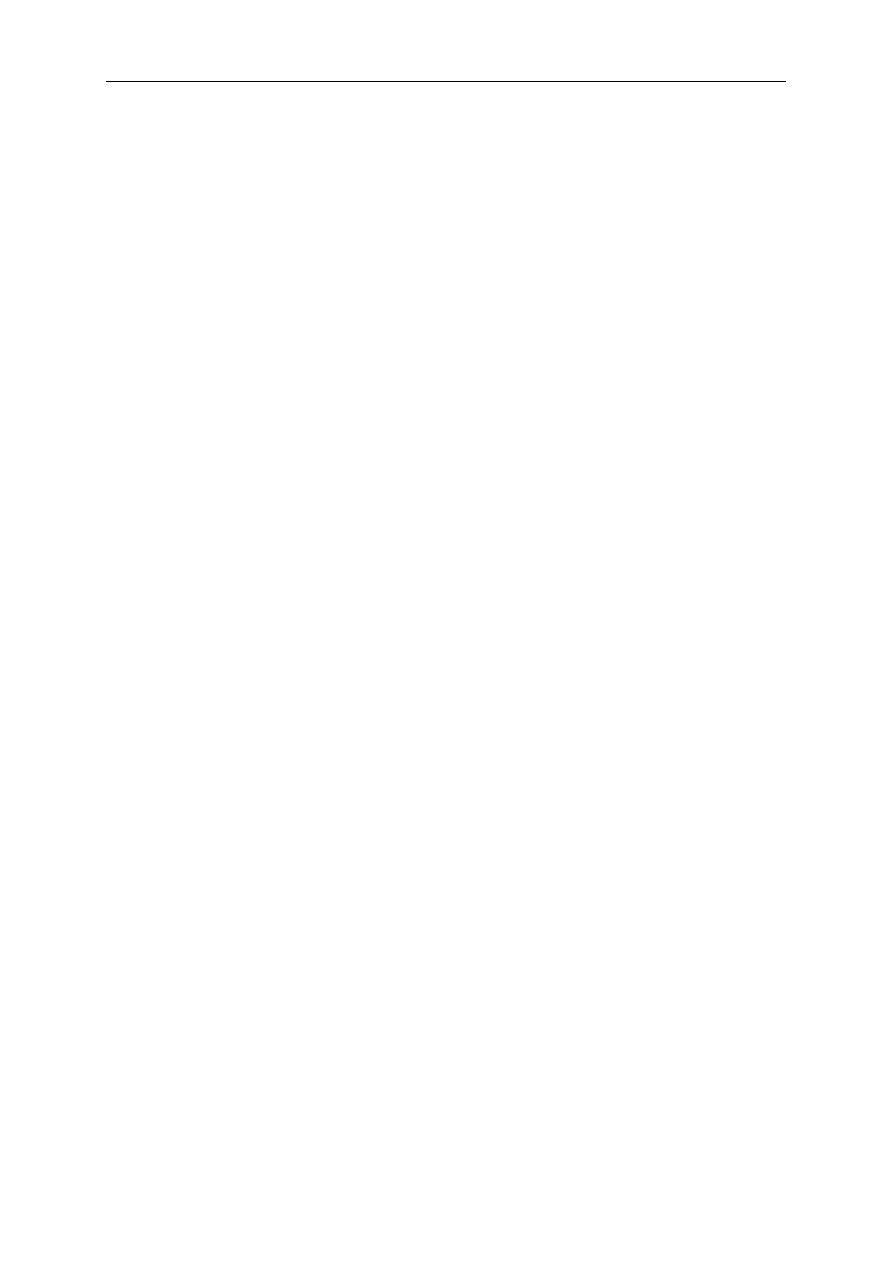
AMACOM AMC 300 DECT USB
Spis treści
1. Instalacja……………………………………………………………………………………………………...4
1.1 Baza…………………………………………………………………………………………………...4
1.2 Ładowanie…………………………………………………………………………………………….4
1.3 Słuchawka…………………………………………………………………………………………….4
2. Opis przycisków………………………………………………………………………………………………5
3. Wyświetlacz…………………………………………………………………………………………………..7
4. Operacje na słuchawce………………………………………………………………………………………..8
4.1 Wybór języka………………………………………………………………………….........................8
4.2 Wykonywanie połączeń z systemu PSTN……………………………………………………………..8
4.2.1 Połączenie wychodzące………………………………………………………………………8
4.2.2 Wybieranie numeru…………………………………………………………………………...8
4.2.3 Wybieranie ostatniego wybranego numeru…………………………………………………...8
4.2.4 Wybieranie 1 z 5 numerów wybranych……………………………………………………….9
4.2.5 Wybieranie numeru z książki telefonicznej…………………………………………………...9
4.2.6 Połączenie wewnętrzne……………………………………………………………………….9
4.3 Otrzymywanie połączeń PSTN………………………………………………………………………..9
4.3.1 Otrzymywanie połączeń zewnętrznych……………………………………………………….9
4.3.2 Otrzymywanie połączeń wewnętrznych…………………………………………………….10
4.3.3 Otrzymywanie połączeń zew. Podczas rozmowy wew……………………………………...10
4.4 Wł./wył. Funkcji głośnego mówienia………………………………………………………………..10
4.5 Przełączenie rozmowy zew, na inną słuchawkę……………………………………………………...10
4.6 Ostrzeżenie o braku kontaktu bazy ze słuchawką……………………………………………………11
4.7 Ustawienie głośności słuchawki……………………………………………………………………..11
4.8 Czas rozmowy na wyświetlaczu…………………………………………………………………..11
4.9 Wyłączenie mikrofonu (mute)……………………………………………………………………….11
4.10 Klawisz PAUSE…………………………………………………………………………………….12
4.11 Połączenie konferencyjne ………………………………………………………………………….12
4.12 Zlokalizowanie słuchawki………………………………………………………………………….12
4.13 Używanie alfanumerycznej klawiatury…………………………………………………………….12
4.14 Książka telefoniczna………………………………………………………………………………..12
4.14.1 Dodawanie numeru i opisu do książki telefonicznej……………………………………….12
4.14.2 Wybieranie numeru z książki telefonicznej………………………………………………..13
4.14.3 Zmiana nazwy lub numeru w książce telefonicznej……………………………………….13
4.14.4 Kasowanie numeru i wpisu w książce telefonicznej……………………………………….14
4.15 Włączenie i wyłączenie słuchawki…………………………………………………………………14
4.15.1 Wyłączenie słuchawki……………………………………………………………………...14
4.15.2 Włączenie telefonu…………………………………………………………………………14
1
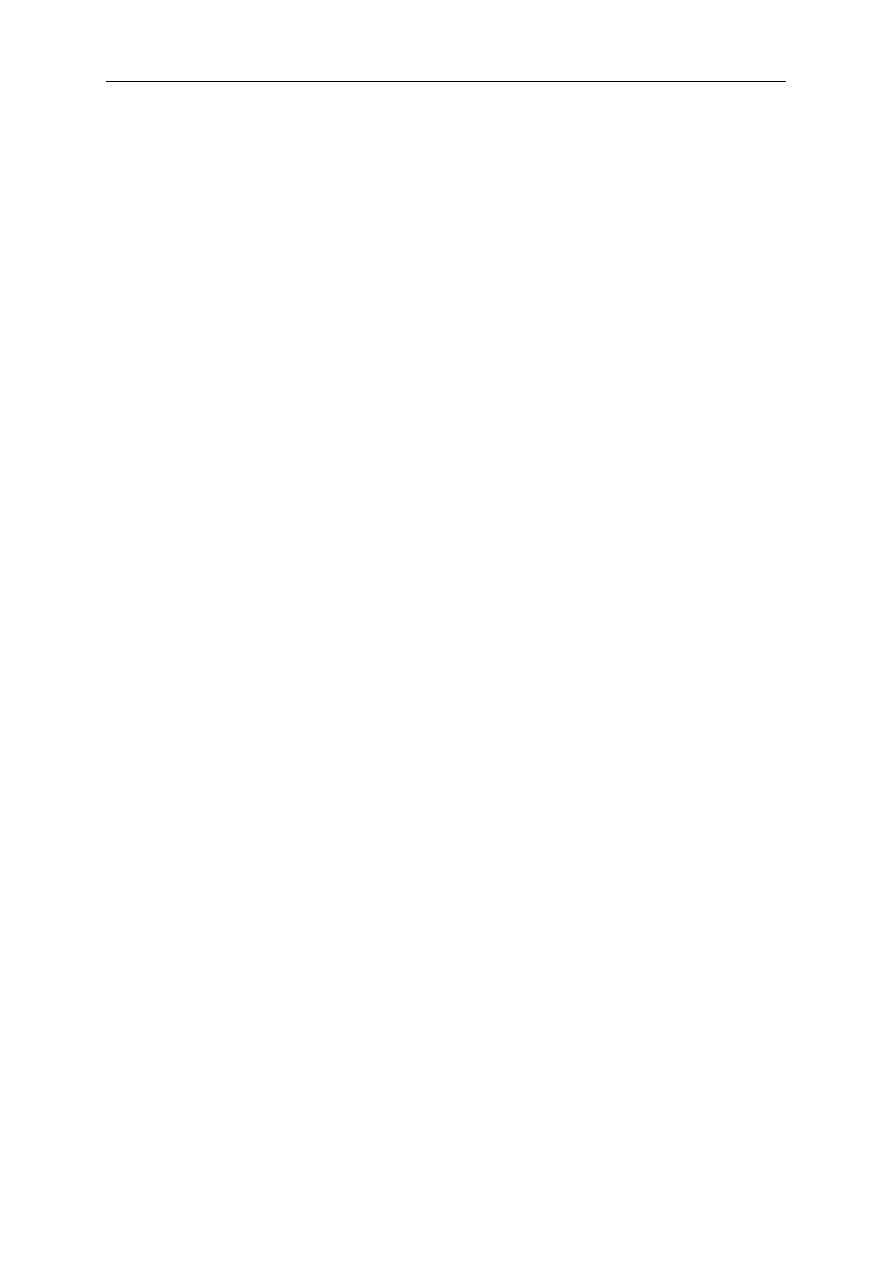
4.16 Ustawienie głośności dzwonka słuchawki………………………………………………………….14
4.16.1 Ustawienie głośności dzwonka dla połączeń zew………………………………………….14
4.16.2 Ustawienie głośności dzwonka dla połączeń wew…………………………………………15
4.17 Ustawienie melodii dzwonka w słuchawce…………………………………………………………15
4.17.1 Ustawienie melodii dzwonka dla połączeń zew……………………………………………15
4.17.2 Ustawienie melodii dzwonka dla połączeń wew…………………………………………..16
4.18 Blokada klawiatury…………………………………………………………………………………16
4.19 Ustawienie dźwięku klawiszy………………………………………………………………………16
4.20 Klawisz R (redia)…………………………………………………………………………………...17
4.21 Zmiana kodu PIN…………………………………………………………………………………...17
4.22 Przydzielenie słuchawki do bazy…………………………………………………………………..18
4.23 Kasowanie słuchawki z bazy……………………………………………………………………….19
4.24 Wybieranie bazy……………………………………………………………………………………19
4.24.1 Wybór automatyczny………………………………………………………………………19
4.24.2 Wybór ręczny………………………………………………………………………………20
4.25 Blokowanie połączeń wychodzących………………………………………………………………20
4.26 Wybór bezpośredni…………………………………………………………………………………21
4.26.1 Programowanie numeru wyboru bezpośredniego………………………………………….21
4.26.2 Włączenie lub wyłączenie numeru bezpośredniego wybierania…………………………...21
4.27 Ustawienia fabryczne………………………………………………………………………………21
4.28 Formatowanie telefonu……………………………………………………………………………..22
4.29 Ustalenie wybierania słuchawki……………………………………………………………………22
5 Identyfikacja rozmówcy……………………………………………………………………………………...23
5.1 Ustawienie daty i godziny……………………………………………………………………………23
5.2 Lista rozmów………………………………………………………………………………………...24
5.3 Inicjowanie połączenia z listy rozmów zapisanych………………………………………………….24
5.4 Zapisywanie numeru z listy rozmów do książki telefonicznej………………………………………24
5.5 Kasowanie numeru z listy rozmów…………………………………………………………………..24
5.5.1 Kasowanie jednego numeru…………………………………………………………………24
5.5.2 Kasowanie wszystkich numerów z listy…………………………………………………….25
6 Informacje o wiadomości głosowej…………………………………………………………………………..25
7 Operacje na USB i PC………………………………………………………………………………………..25
7.1 Instalacja …………………………………………………………………………………………….25
7.2 Instalacja oprogramowania…………………………………………………………………………..26
7.2.1 Ustawienie dźwięków dla połączeń przez PC……………………………………………….26
7.2.2 Ustawienie czasu przy połączeniu z PC……………………………………………………..27
2
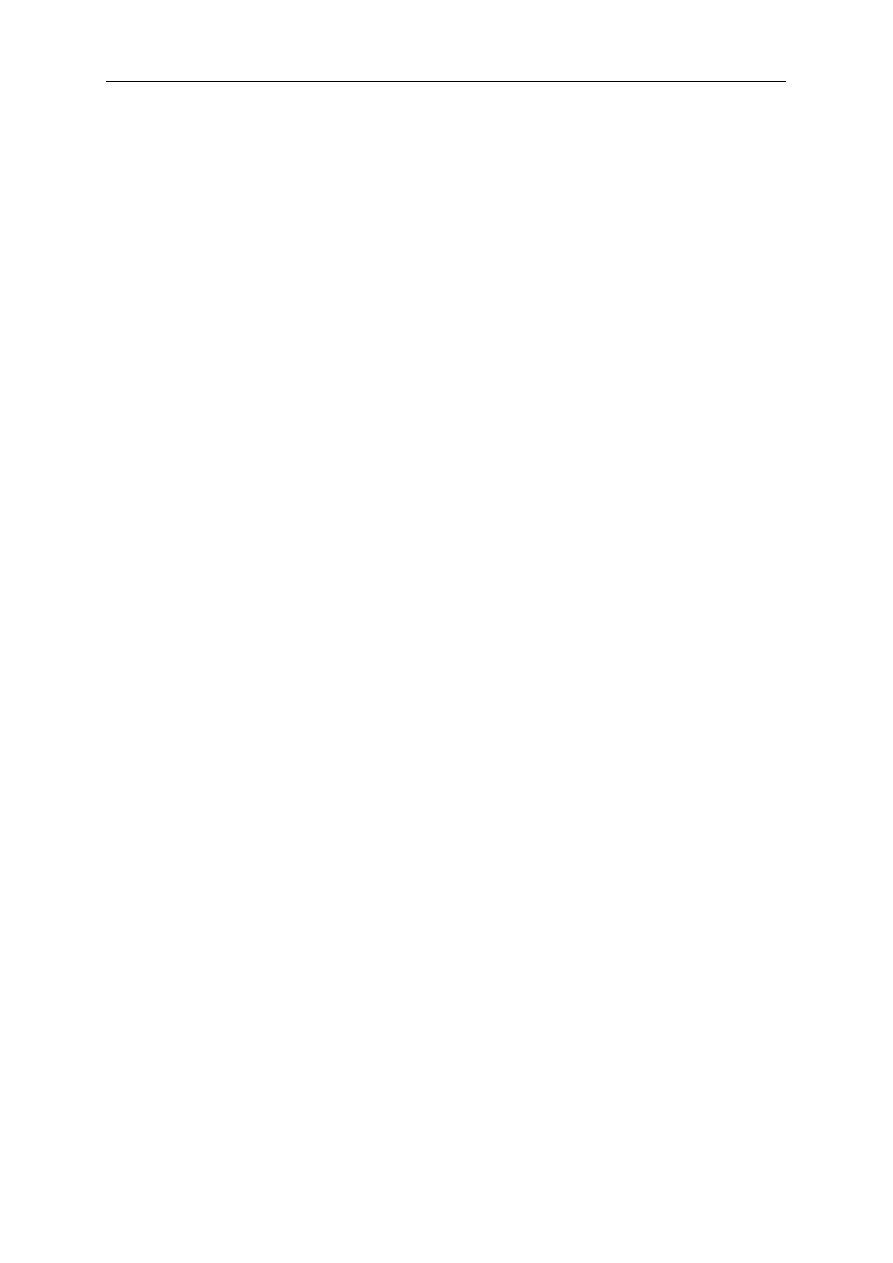
7.3 Komunikator internetowy SKYPE…………………………………………………………………..27
7.3.1 Powiadomienia……………………………………………………………………………...27
7.3.2 Wykonywanie połączeń przez SKYPE……………………………………………………...28
7.3.3 Połączenie między SKYPE a PSTN………………………………………………………..29
7.3.4 Lista połączeń z PC………………………………………………………………………….30
7.3.5 Ustawienie swojego statusu w słuchawce…………………………………………………...30
8 Pytania i odpowiedzi…………………………………………………………………………………………31
9 Dane techniczne……………………………………………………………………………………………...32
3
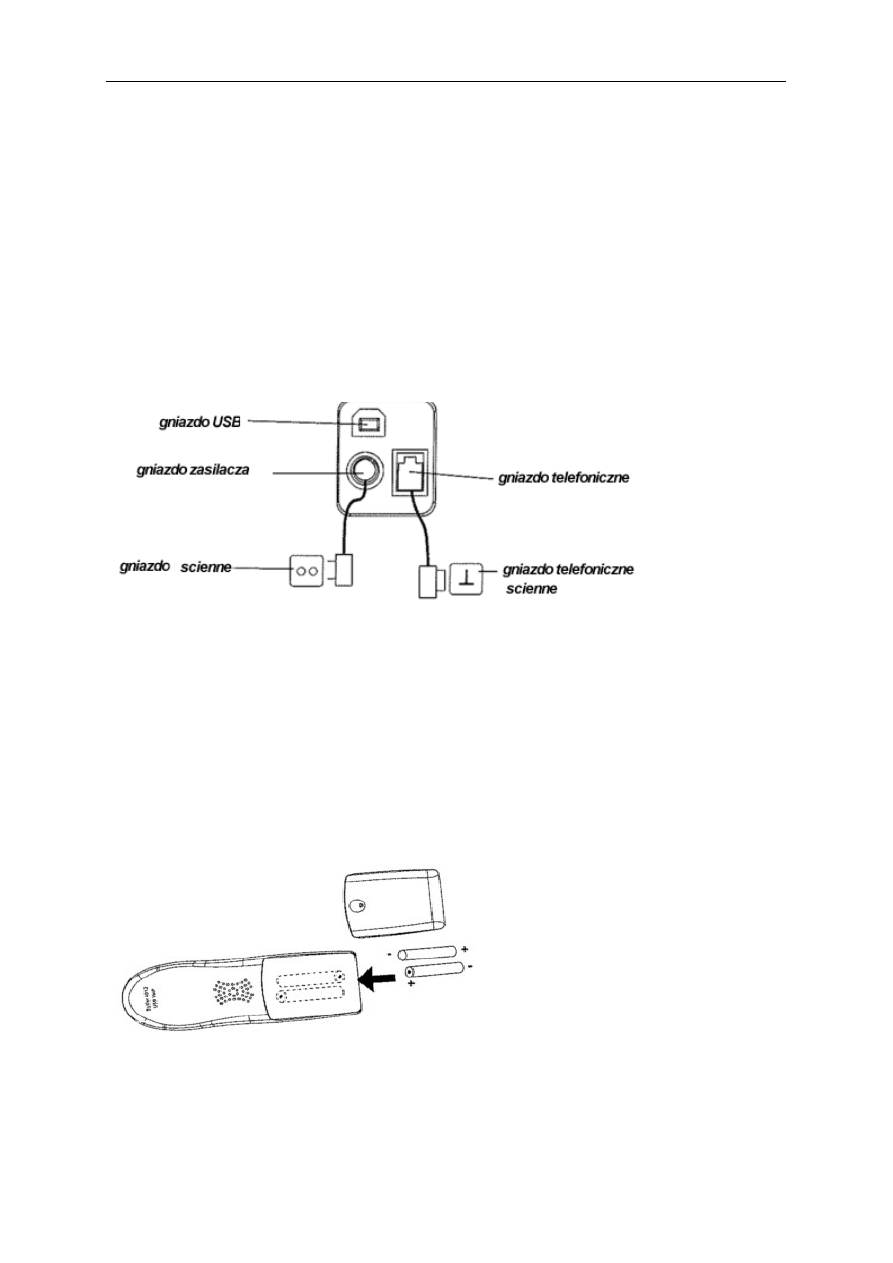
1. Instalacja
Przed pierwszym podłączeniem telefonu należy naładować baterie około 20 godzin.
1.1
Baza (popatrz na rysunek)
Przebieg instalacji:
Podłączyć zasilacz do gniazdka oraz do gniazda zasilacza w bazie..
Podłączyć przewód linii telefonicznej do gniazda ściennego oraz do gniazda telefonicznego w bazie.
Podłączyć przewód USB do gniazda w komputerze oraz do gniazda USB w bazie.
1.2
Ładowanie
Podłączyć zasilacz do gniazdka .
1.3
Słuchawka (popatrz na rysunek)
Otwórz pokrywę baterii.
Włóż baterie do telefonu zgodnie + i -.
Zamknij pokrywę baterii w słuchawce.
Odłóż słuchawkę na bazę na 20 godzin by naładować baterie.
4

1 Opis klawiszy.
5
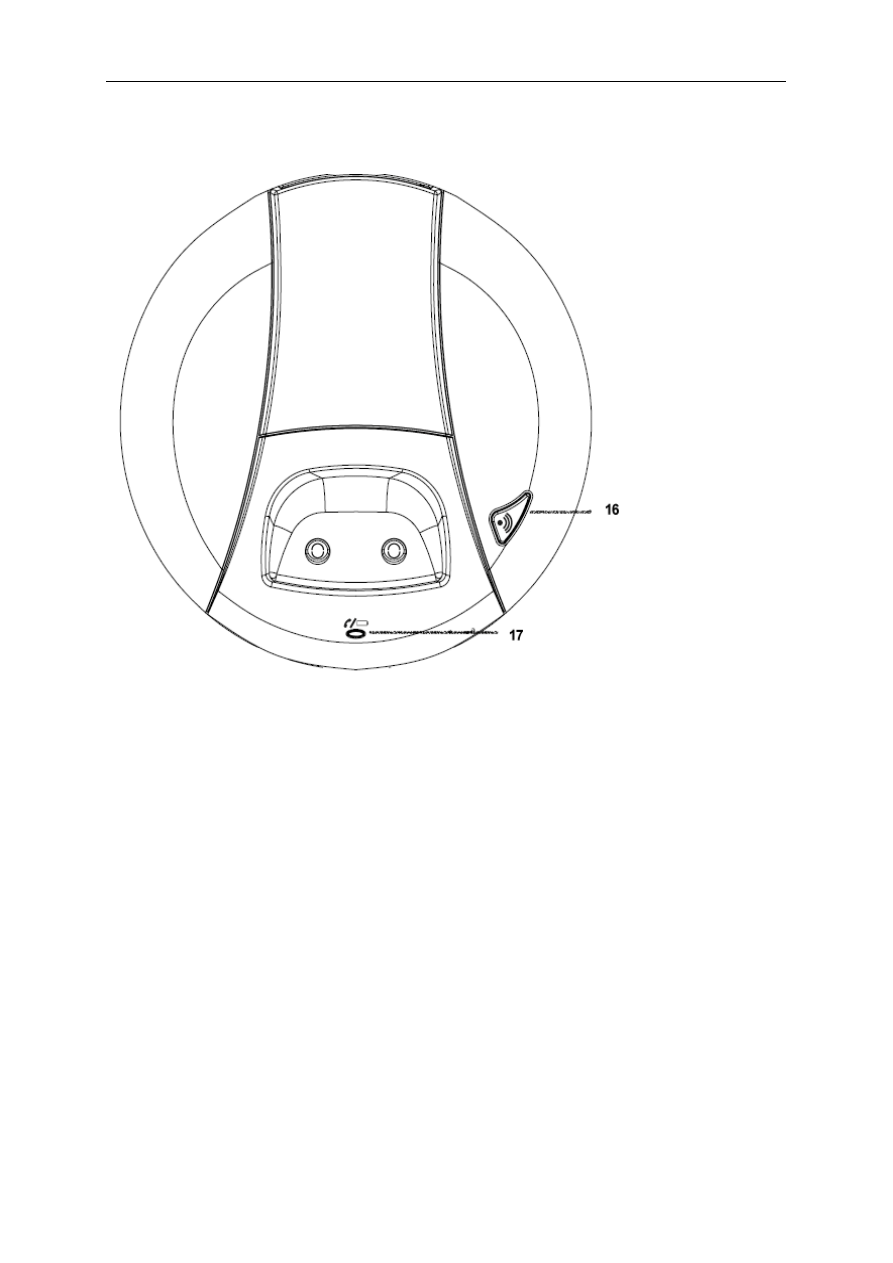
Baza.
6
16 Przycisk paging
17 Linia / ładowanie baterii
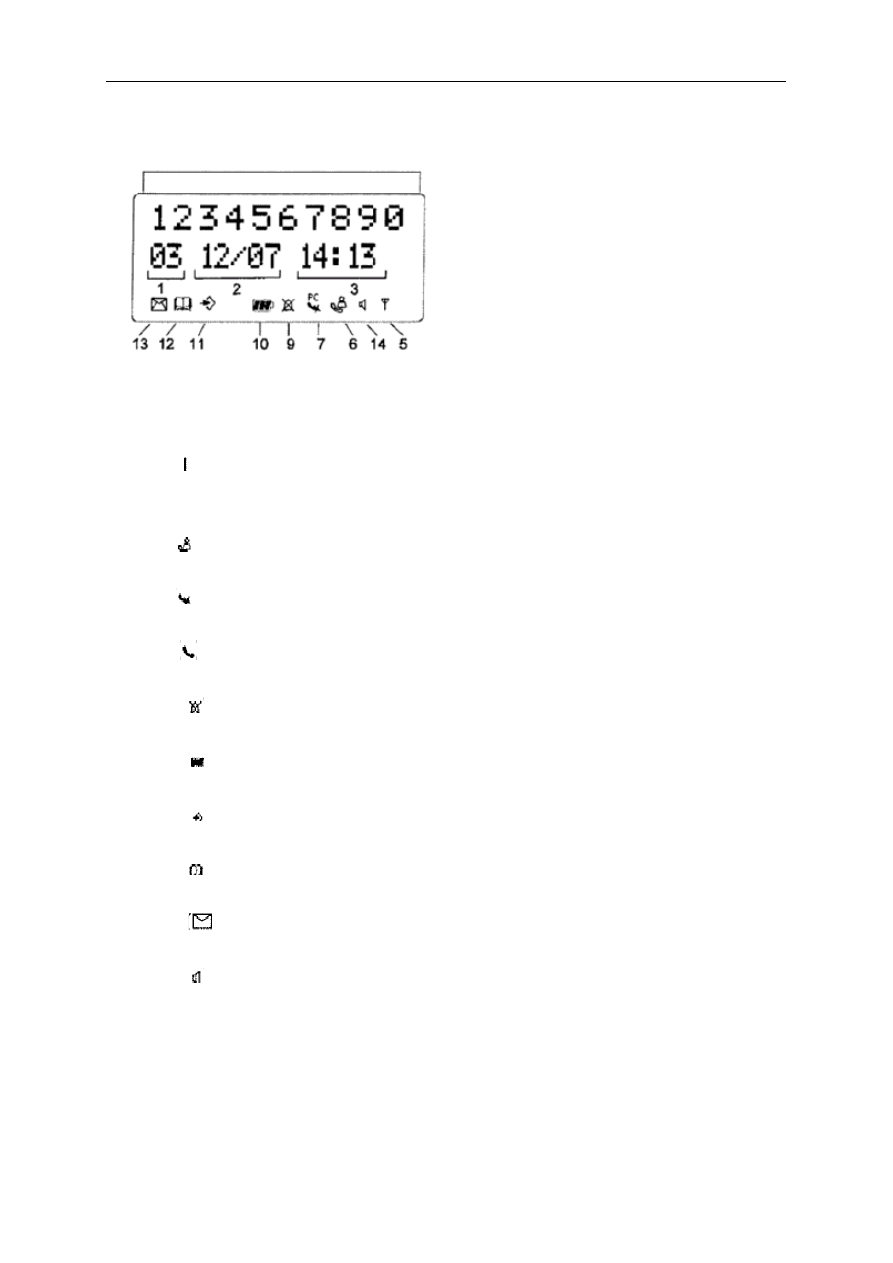
2
Wyświetlacz (LCD)
1. Liczba połączeń przychodzących.
2. Data połączenia przychodzącego..
3. Godzina połączenia przychodzącego.
5. Symbol ( )
– oznacza, że słuchawka jest zalogowana do bazy.
– gdy miga, oznacza, że słuchawka nie jest zalogowana do bazy.
6. Symbol ( )
– oznacza rozmowę przychodzącą I jest automatycznie zapisana do pamięci telefonu
7. Symbol ( )
– funkcja mute jest włączona ( wyciszenie ).
8. Symbol ( )
– oznacza wykonywane połączenie
1.
Symbol ( )
– dzwonek wyłączony
2.
Symbol ( )
- wskaźnik naładowania baterii
3.
Symbol ( )
- oznacza wejście w menu telefonu
4.
Symbol ( )
– książka telefoniczna .
5.
Symbol (
)
– wiadomość głosowa
6.
Symbol ( )
– funkcja głośnego mówienia włączona .
7.
Symbol (PC):
– rozmowa przez internet
7
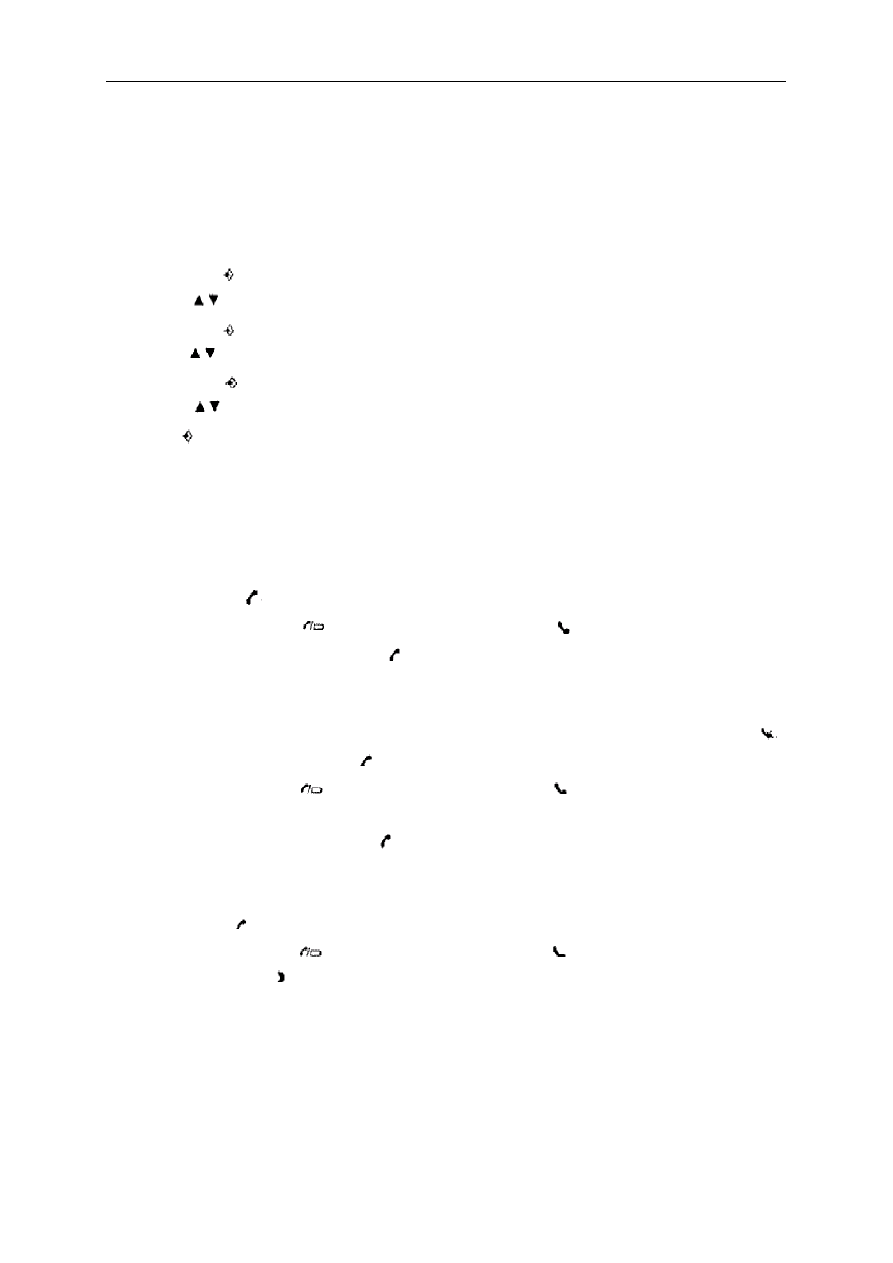
4. Operacje na słuchawce
4.1 Wybór języka
Telefon posiada 14 rodzajów języka do wyboru.
Aby ustawić język należy:
- naciśnij klawisz
.
- klawiszami
znaleźć ‘USTAWIENIA’
- naciśnij klawisz
.
- klawiszami
znaleźć ‘JĘZYK’
- naciśnij klawisz
.
- Klawiszami
wybierz żądany język (polski).
- klawiszem zatwierdzamy nasz wybór I naciskamy ESC by wyjść z menu.
4.2 Wykonywanie połączeń z systemu PSTN
4.2.1 Połączenia wychodzące
-
naciskamy klawisz
.
- dioda na bazie powinna migać
a na wyświetlaczu pojawi się symbol
- by zakończyć połączenie naciskamy klawisz
.
4.2.2 Wybieranie numeru
-
należy wybrać numer za pomocą klawiatury, można go również poprawić za pomocą klawisza mute/kasuj
.
- po wybraniu numeru naciskamy klawisz .
- dioda na bazie powinna migać
a na wyświetlaczu pojawi się symbol
.
- telefon sam automatycznie wybierze numer.
- by zakończyć rozmowę naciskamy klawisz
.
4.2.3 Wybieranie ostatniego wybranego numeru
- naciskamy klawisz .
- dioda na bazie powinna migać
a na wyświetlaczu pojawi się symbol
.
- naciśnij klawisz REDIAL a numer sam automatycznie zostanie wybrany.
8

4.2.4 Wybieranie 1 z 5 numerów wybranych
-
naciskamy klawisz REDIAL .
- wybieramy ‘PON WYBÓR’ i OK
- na wyświetlaczu pojawi się ostatnio wybrany numer, by wybrać 1 z 5 numerów dłużej trzymamy klawisz
REDIAL
.
- naciskamy klawisz .
- numer zostanie wybrany automatycznie.
- naciskamy ponownie klawisz
by zakończyć rozmowę.
4.2.5 Wybieranie numeru z książki telefonicznej
- przytrzymaj klawisz
. A pierwszy numer z ksiązki telefonicznej pojawi się na wyświetlaczu.
- klawiszami
wybieramy odpowiedni wpis z książki telefonicznej
- naciskamy klawisz .
- numer widoczny na wyświetlaczu zostanie automatycznie wybrany.
- by zakończyć rozmowę naciskamy klawisz
.
4.2.6 Połączenie wewnętrzne : dzwonienie na inna słuchawkę.
Ta jest możliwa wtedy gdy do jednej bazy podłączone są dodatkowe słuchawki!
- naciskamy klawisz 2 razy.
- na wyświetlaczu pojawi się ‘INT’
- wybieramy numer słuchawki na którą chcemy dzwonić.
- by zakończyć naciskamy klawisz
.
4.3 Otrzymywanie połączeń
4.3.1 Otrzymywanie połączeń zewnętrznych
- gdy nadchodzi połączenie, wszystkie słuchawki zaczynają dzwonić
- na wyświetlaczu pojawi się symbol
.
- na wyświetlaczu pojawi się numer dzwoniącego jeżeli jest włączona usługa identyfikacji rozmówcy.
- naciskamy klawisz
by odebrać połączenie.
- podczas rozmowy naliczany jest czas rozmowy
.
- by zakończyć rozmowę naciskamy klawisz
.
9
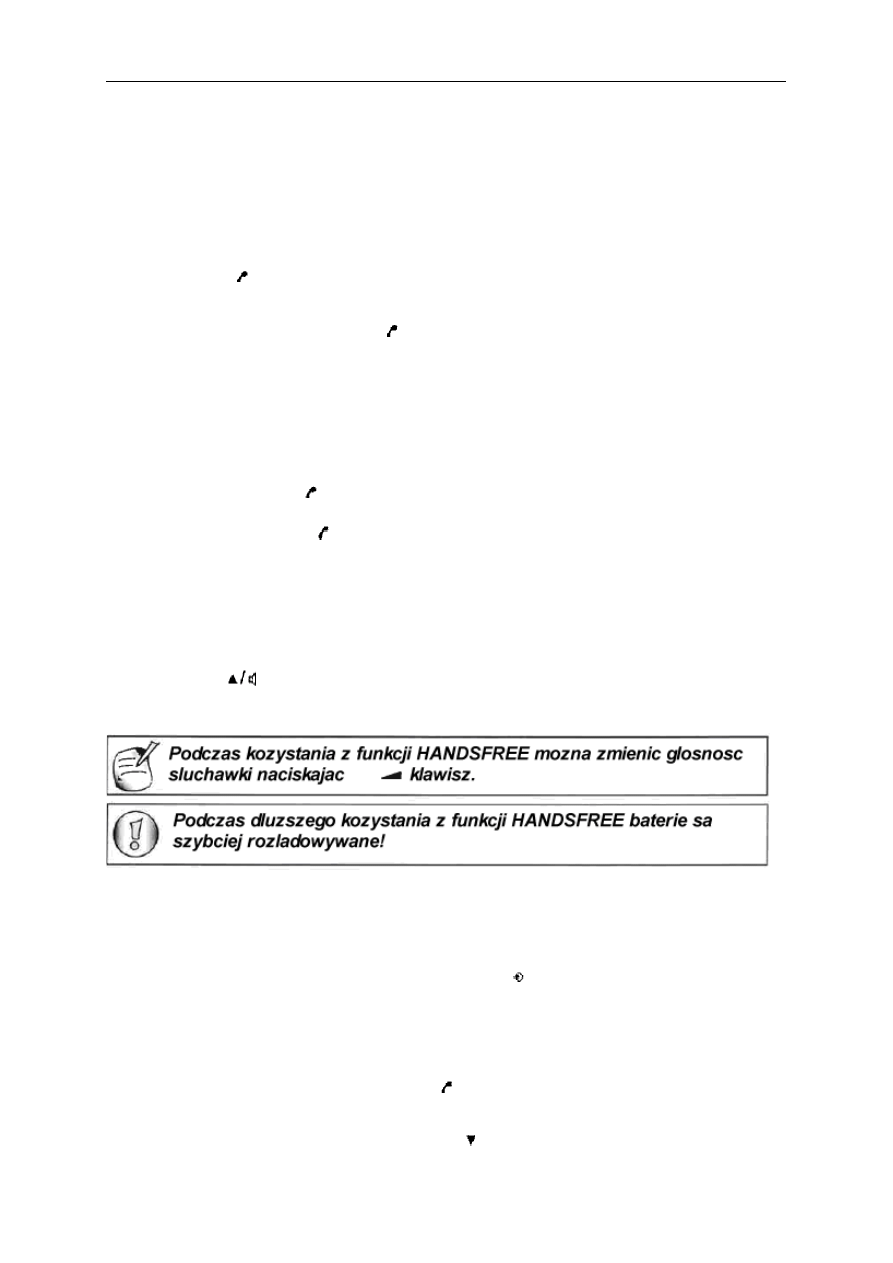
4.3.2 Otrzymywanie wewnętrznych połączeń
Możliwe jest, gdy podłączone są do jednej bazy dodatkowe słuchawki!
- gdy dzwoni słuchawka na wyświetlaczu pojawi się INT oraz numer słuchawki dzwoniącego.
- Naciskamy klawisz
by odebrać połączenie.
- podczas rozmowy uaktywniony jest zegar naliczania czasu rozmowy
- By zakończyć rozmowę naciskamy klawisz
.
4.3.3 Otrzymywanie połączeń zewnętrznych podczas rozmowy wewnętrznej.
Kiedy nadchodzi połączenie zewnętrzne podczas połączenia wewnętrznego w słuchawce słychać dwukrotny
sygnał zajętości.
- naciskamy dwukrotnie klawisz
by akceptować połączenie zewnętrzne.
- by zakończyć naciskamy klawisz
.
4.4 Włączenie/wyłączenie funkcji głośnego mówienia
Ta funkcja pozwala na prowadzenie rozmowy bez trzymania słuchawki w dłoniach. Podczas rozmowy
naciskamy klawisz
by włączyć tą funkcję, naciskając ponownie ten klawisz wyłączamy tę
funkcję.
4.5 Przełączanie rozmowy zewnętrznej na inną słuchawkę.
- podczas połączenia zewnętrznego naciskamy dwukrotnie klawisz .
- połączenie zewnętrzne jest w tym momencie zawieszone.
- na wyświetlaczu pojawi się symbol INT.
- wybieramy numer słuchawki na którą chcemy przełączyć rozmowę.
- gdy połączenie zostanie odebrane naciskamy klawisz
I rozmowa zostanie przekierowaną na druga
słuchawkę.
- gdy połączenie nie zostanie odebrane naciskamy klawisz
by powrócić do rozmowy zewnętrznej.
10
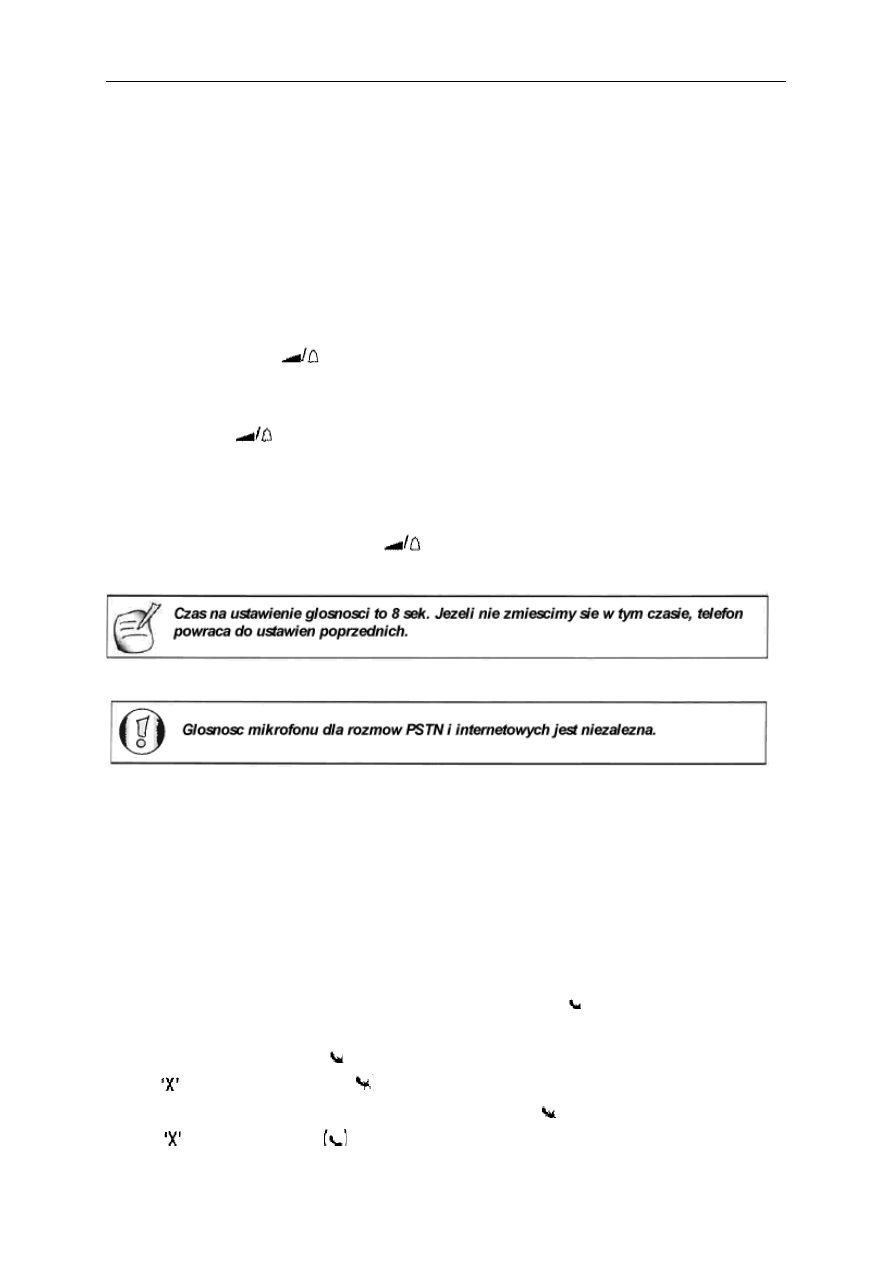
4.6 Ostrzeżenie braku kontaktu słuchawki z bazą.
Kiedy słuchawka traci kontakt z bazą słychać sygnał ostrzegawczy I miga dioda na bazie.
- na wyświetlaczu pojawi sie napis ’SZUKANIE’
‧ - kiedy tylko baza połączy sie ze słuchawka sygnał ostrzegawczy zaniknie a dioda przestanie migać.
4.7 Ustawienie głośności słuchawki.
Do ustawienia służy klawisz
. Można ustawić 5 poziomów głośności. Telefon ustawiony jest
fabrycznie na poziom 3
.
Podczas rozmowy można zmienić głośność:
- naciskamy klawisz
.
- na wyświetlaczu pojawi się regulacja głośności..
- użyj klawiszy (1-9) by ustawić poziom głośności (1-5).
- by zaakceptować wybór naciskamy klawisz
.
4.8 Czas rozmowy na wyświetlaczu.
Bezpośrednio po rozpoczęciu rozmowy naliczany jest czas rozmowy (min. i sek.). Całkowity czas rozmowy
widoczny jest jeszcze 5 sek. po zakończeniu rozmowy.
4.9 Wyłączenie mikrofonu (mute).
Jest możliwość wyłączenia mikrofonu podczas rozmowy naciskając klawisz . Teraz można rozmawiać bez
obaw, że osoba po drugiej stronie słuchawki usłyszy cię.
- naciśnij podczas rozmowy klawisz
by wyłączyć mikrofon
- symbol
pojawi się na wyświetlaczu (
).
- jeżeli chcesz ponownie włączyć mikrofon raz jeszcze naciśnij klawisz
.
- symbol
zniknie z wyświetlacza
a osoba po drugiej stronie słuchawki będzie cię słyszała.
11
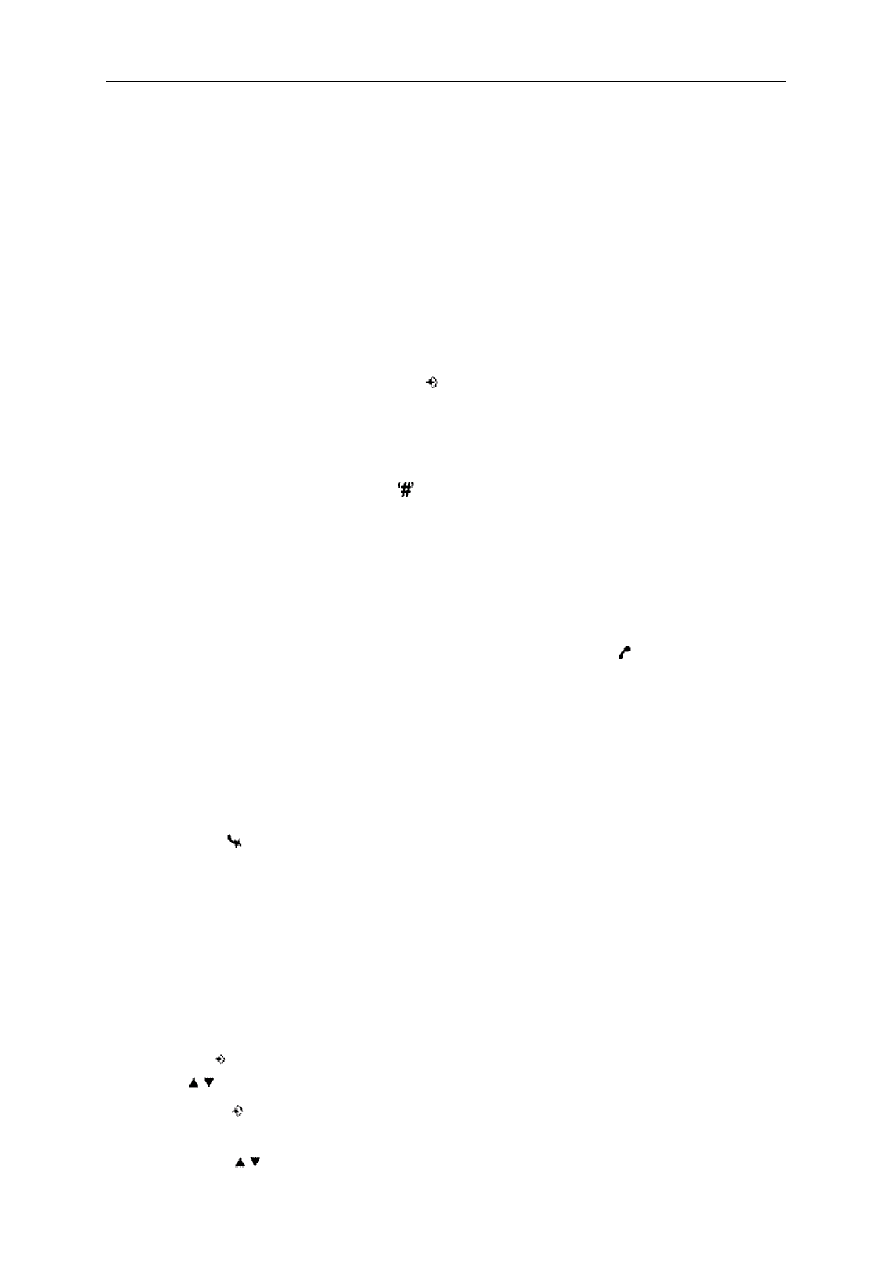
4.10 Klawisz PAUSE
Jeżeli wybierasz numer na klawiaturze I chcesz wstawić pause w wybrane miejsce numeru naciśnij klawisz
klawisz ‘P’ w wybranym miejscu. Kiedy dzwonimy pod ten numer pausa automatycznie jest wybierana a czas
jej trwania to 3 sek.
4.11 Połączenie konferencyjne ( połączenie zewnętrzne i wewnętrzne ).
Można przeprowadzić połączenie konferencyjne z połączeniem wewnętrznym i połączeniem zewnętrznym
jednocześnie.
.
- podczas połączenia zewnętrznego naciśnij klawisz dwukrotnie.
- połączenie zewnętrzne jest obecnie zawieszone.
- ‘INT’ pojawi sie na wyświetlaczu.
- wybierz numer słuchawki którą chcesz przyłączyć do rozmowy
- gdy dana słuchawka odbierze naciśnij klawisz
przez 3 sek..
- ‘KONFERENCJA’ pojawi sie na wyświetlaczu
- teraz jesteś połączony jednocześnie z rozmową zewnętrzną I wewnętrzną ( połączenie konferencyjne ).
4.12 Zlokalizowanie słuchawki (paging)
Jeżeli nie można zlokalizować słuchawki, naciśnij klawisz na bazie(paging). Słuchawka w tym momencie
zacznie dzwonić, przez co można ją zlokalizować. By wyłączyć dzwonienie naciśnij .
4.13 Używanie alfanumerycznej klawiatury.
Każdy klawisz na klawiaturze ma przyporządkowane litery. By wybrać daną literę należy raz lub kilka razy
nacisnąć ten klawisz. (w zależności od wybranej litery). Np: pod klawiszem 5 są litery j, K, L. By wybrać J
naciśnij raz klawisz 5, by wybrać K naciśnij 2 razy ten klawisz. Możesz również skasować wybraną literę
naciskając klawisz
.
4.14 Książka telefoniczna
Telefon posiada książkę telefoniczną na 50 wpisów 10 literowych I 25 liczbowych.
4.14.1 Dodawanie numeru i opisu do książki telefonicznej.
- naciśnij klawisz
- klawiszami
wybieramy ‘KSIĄŻKA TEL’.
- naciskamy klawisz
- na wyświetlaczu pojawi się SZUKAJ.
- naciskając klawisze
wyszukaj ‘DODAJ NOWY’ .
12
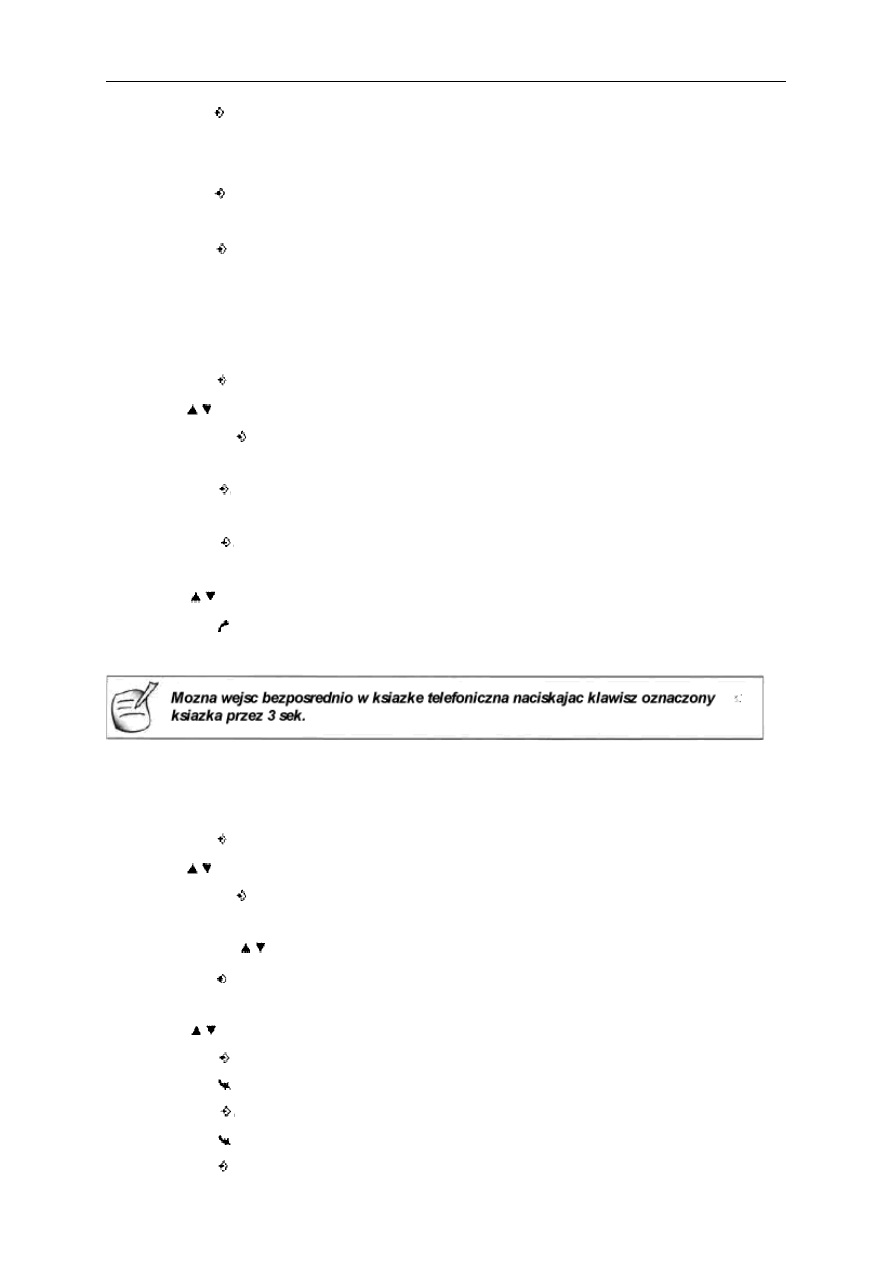
- naciśnij klawisz .
- ‘NAZWA’ pojawi się na wyświetlaczu.
- wpisz nazwę wpisu.
- naciśnij klawisz
- wpisz numer telefonu.
- naciśnij klawisz .
- w tym momencie usłyszysz ciągły sygnał, oznacza to, że zmiany zostały zapisane.
4.14.2 Wybieranie numeru z książki telefonicznej.
- naciśnij klawisz
- klawiszami
przechodzimy do ‘SPIS TELEFONÓW’ .
- naciskamy klawisz .
- ‘SZUKAJ’ pojawi sie na wyświetlaczu.
- naciśnij klawisz
- wpisz 1 literę nazwy.
- naciśnij klawisz
- 1 imię zaczynające się na podaną literę pojawi się na wyświetlaczu.
- klawiszami
wybieramy dany wpis.
- naciśnij klawisz by wybrać numer I połączyć się z nim .
4.14.3 Zmiana nazwy lub numeru w książce telefonicznej.
- naciśnij klawisz
- klawiszami
przechodzimy do ‘SPIS TELEFONÓW’ .
- naciskamy klawisz .
- ‘SZUKAJ’ pojawi sie na wyświetlaczu
- naciskając klawisze
szukamy pozycji ‘EDYTUJ’
- naciśnij klawisz .
- na wyświetlaczu pojawi się 1 numer w książce telefonicznej.
- klawiszami
wybierz numer.
- naciśnij klawisz
by zmienić żądany numer w pamięci.
- naciśnij klawisz
by skasować nazwę I klawiszami wpisz nową nazwę
- naciśnij klawisz
- naciśnij klawisz
i klawiaturą wpisz nowy numer.
- naciśnij klawisz by zatwierdzić zmiany.
13
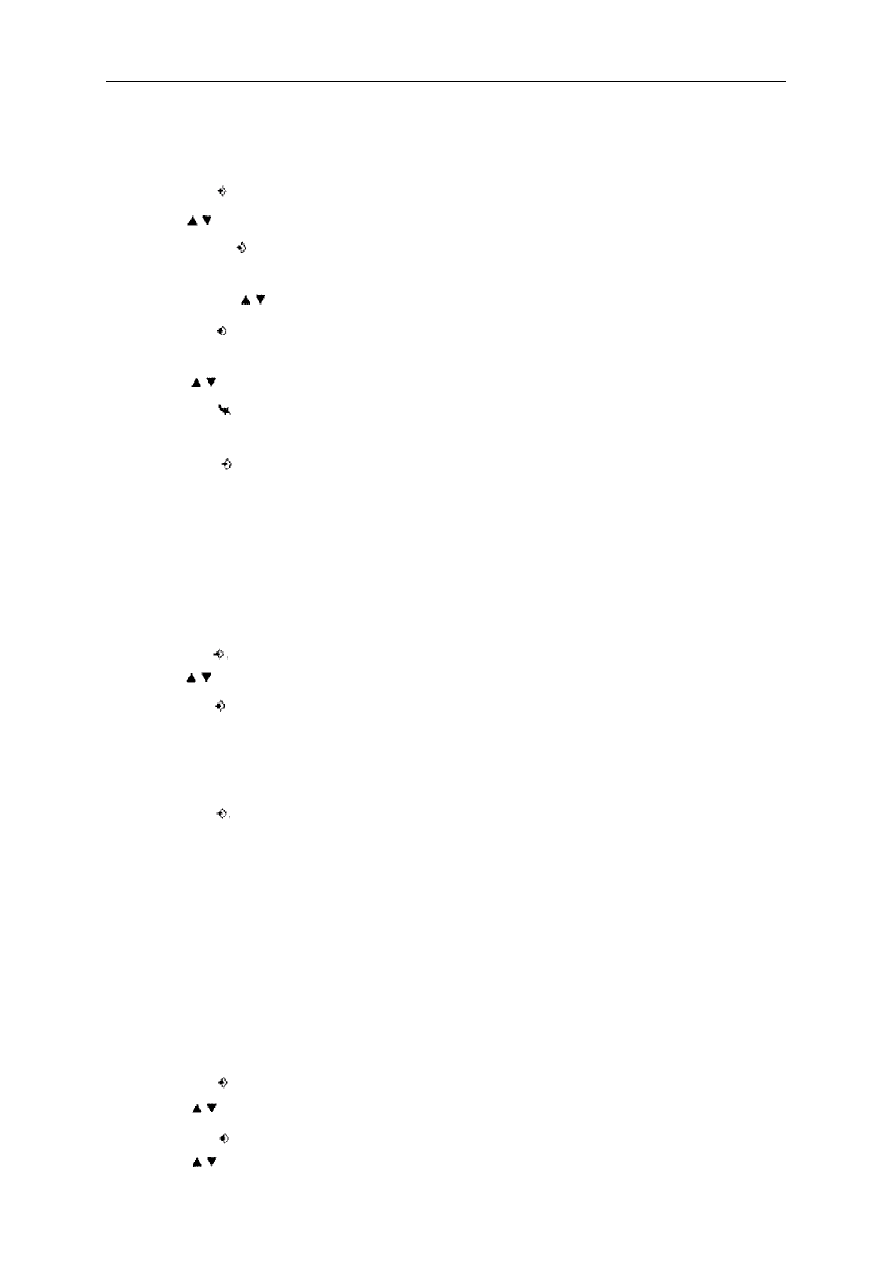
4.14.4 Kasowanie numeru i wpisu z książki telefonicznej.
- naciśnij klawisz
- klawiszami
przechodzimy do ‘SPIS TELEFONÓW’ .
- naciskamy klawisz .
- ‘SZUKAJ’ pojawi sie na wyświetlaczu
- naciskając klawisze
szukamy pozycji ‘KASUJ’.
- naciśnij klawisz .
- na wyświetlaczu pojawi się 1 numer w książce telefonicznej.
- klawiszami
wybierz numer.
- naciśnij klawisz
by skasować
- ‘KASUJ?’ pojawi się na wyświetlaczu.
- naciśnij klawisz by zatwierdzić zmiany
4.15 Włączenie i wyłączenie słuchawki.
4.15.1 Wyłączenie słuchawki.
Gdy słuchawka jest włączona:
- naciśnij klawisz .
- klawiszami
przejdź do pozycji WYL TEL.
- naciśnij klawisz . Telefon sie wyłączy.
4.15.2 Włączenie telefonu
Gdy słuchawka jest wyłączona:
- naciśnij klawisz
.Telefon sie włączy.
4.16 Ustawienie głośności dzwonka słuchawki.
Możesz ustawić głośność dzwonka słuchawki na 1 z 10 pozycji. Można ustawić oddzielnie dla połączeń
zewnętrznych I wewnętrznych. Ustawienie głośności na 0 oznacza brak dźwięku, natomiast ustawienie na
poziom 9 oznacza dzwonek najgłośniejszy. Poziom fabryczny to 5.
4.16.1 Ustawienie poziomu głośność dzwonka dla połączeń zewnętrznych (0-9).
- naciśnij klawisz .
- klawiszami
wyszukaj ‘WYB DZWON’ .
- naciśnij klawisz .
- klawiszami
wyszukaj ‘ZEWNĘTRZNE’.
14
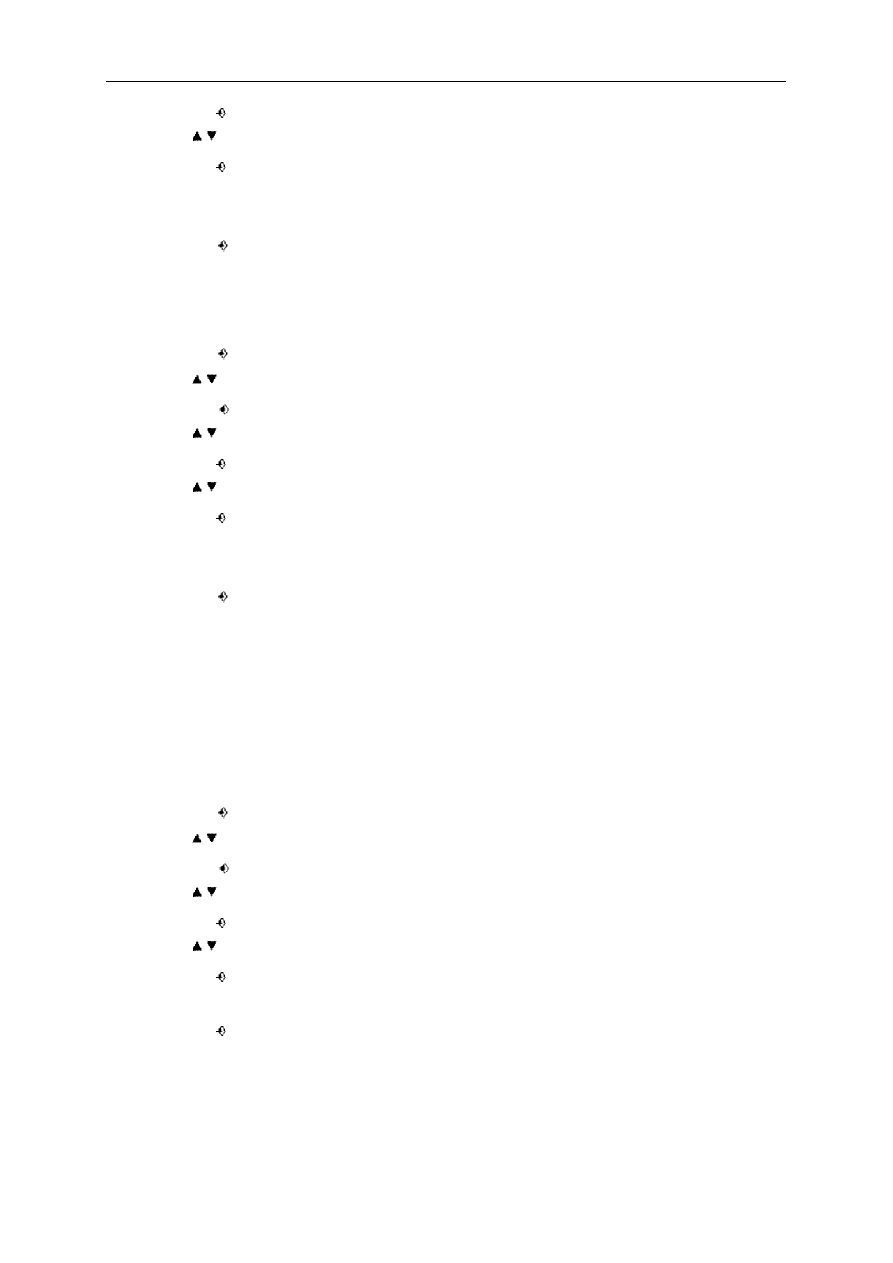
- naciśnij klawisz .
- klawiszami
wyszukaj GLOSNOSC.
- naciśnij klawisz .
- na wyświetlaczu pojawi się aktualna głośność.
- wybierz odpowiedni poziom za pomocą klawiatury (0-9)
- naciśnij klawisz by zatwierdzić
4.16.2 Ustawienie poziomu głośności dzwonka dla połączeń wewnętrznych (1-9)
- naciśnij klawisz .
- klawiszami
wyszukaj ‘WYB DZWON’ .
- naciśnij klawisz .
- klawiszami
wyszukaj ‘WEWNETRZNE’.
- naciśnij klawisz .
- klawiszami
wyszukaj GLOSNOSC.
- naciśnij klawisz .
- na wyświetlaczu pojawi się aktualna głośność.
- wybierz odpowiedni poziom za pomocą klawiatury (1-9)
- naciśnij klawisz by zatwierdzić
4.17 Ustawienie melodii dzwonka w słuchawce.
Można ustawić 18 różnych melodii dzwonka.
4.17.1 Ustawienie melodii dzwonka dla połączeń zewnętrznych (1-18).
- naciśnij klawisz .
- klawiszami
wyszukaj ‘WYB DZWON’ .
- naciśnij klawisz .
- klawiszami
wyszukaj ‘ZEWNETRZNE’.
- naciśnij klawisz .
- klawiszami
wyszukaj MELODIE
- naciśnij klawisz .
- wpisz numer melodii (1-18)
- naciśnij klawisz by zatwierdzić
15
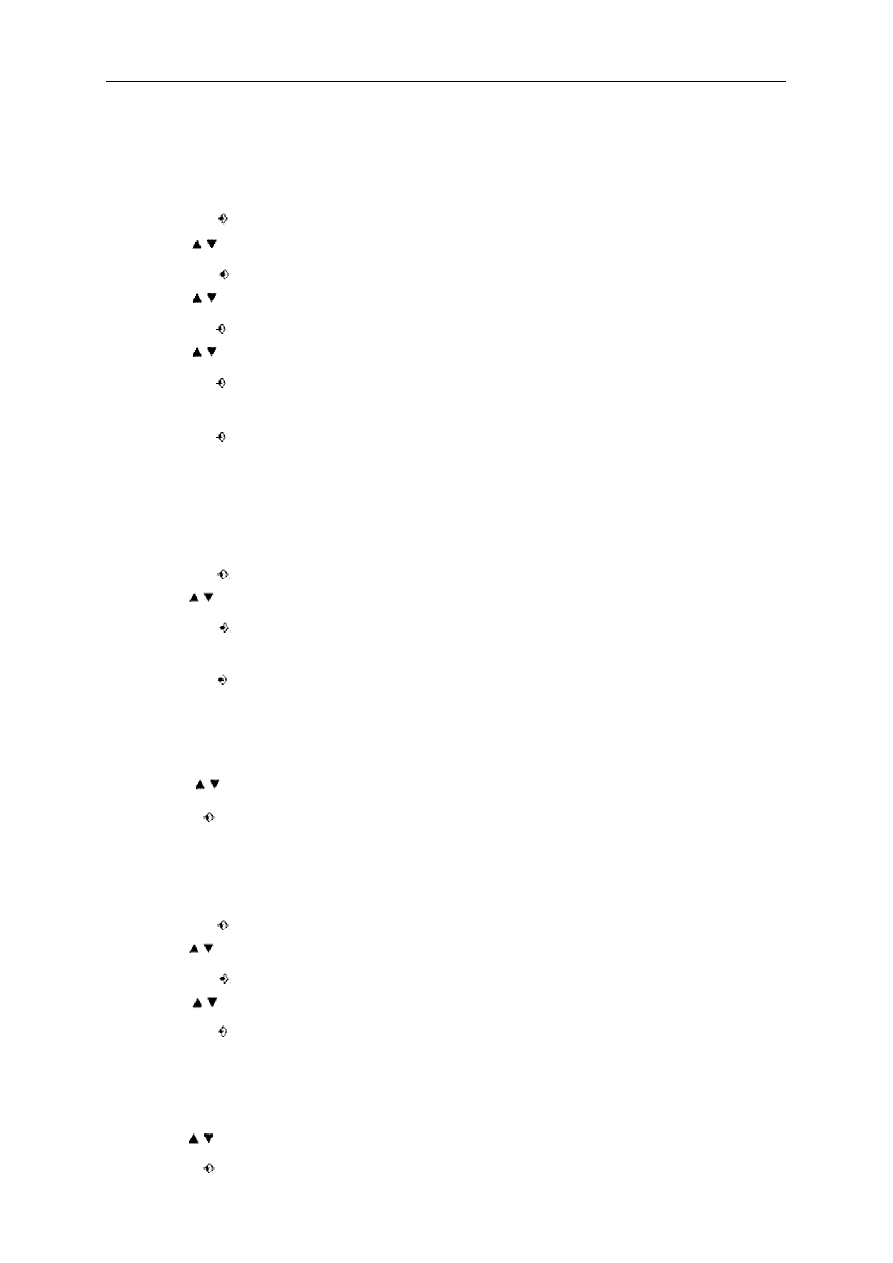
4.17.2 Ustawienie melodii dzwonka dla połączeń wewnętrznych (1-9).
- naciśnij klawisz .
- klawiszami
wyszukaj ‘WYB DZWON’ .
- naciśnij klawisz .
- klawiszami
wyszukaj ‘WEWNETRZNE’.
- naciśnij klawisz .
- klawiszami
wyszukaj MELODIE
- naciśnij klawisz .
- wpisz numer melodii (1-9)
- naciśnij klawisz by zatwierdzić
4.18 Blokada klawiatury.
Można zablokować klawiaturę telefonu, wtedy nie będą działały klawisze.
- naciśnij klawisz
- klawiszami
wyszukaj ‘USTAW KLAW’.
- naciśnij klawisz .
- ‘BLKO KLA’ pojawi sie na wyświetlaczu.
- naciśnij klawisz .
- na wyświetlaczu pojawi się:
–
‘ZABLKOUJ’
– ‘ODBLOKUJ’
- klawiszami
wybierz odpowiednia opcję
- ciśnij klawisz
by zatwierdzić
4.19 Ustawienie dźwięku klawiszy.
- naciśnij klawisz
- klawiszami
wyszukaj ‘USTAW KLAW’.
- naciśnij klawisz .
-
klawiszami
wybierz ‘DZWIEK KLA’.
- naciśnij klawisz .
- na wyświetlaczu pojawi się:
–
‘ZALACZ’
–‘WYLACZ’
- klawiszami
wybierz odpowiednia pozycję.
- ciśnij klawisz
by zatwierdzić
16
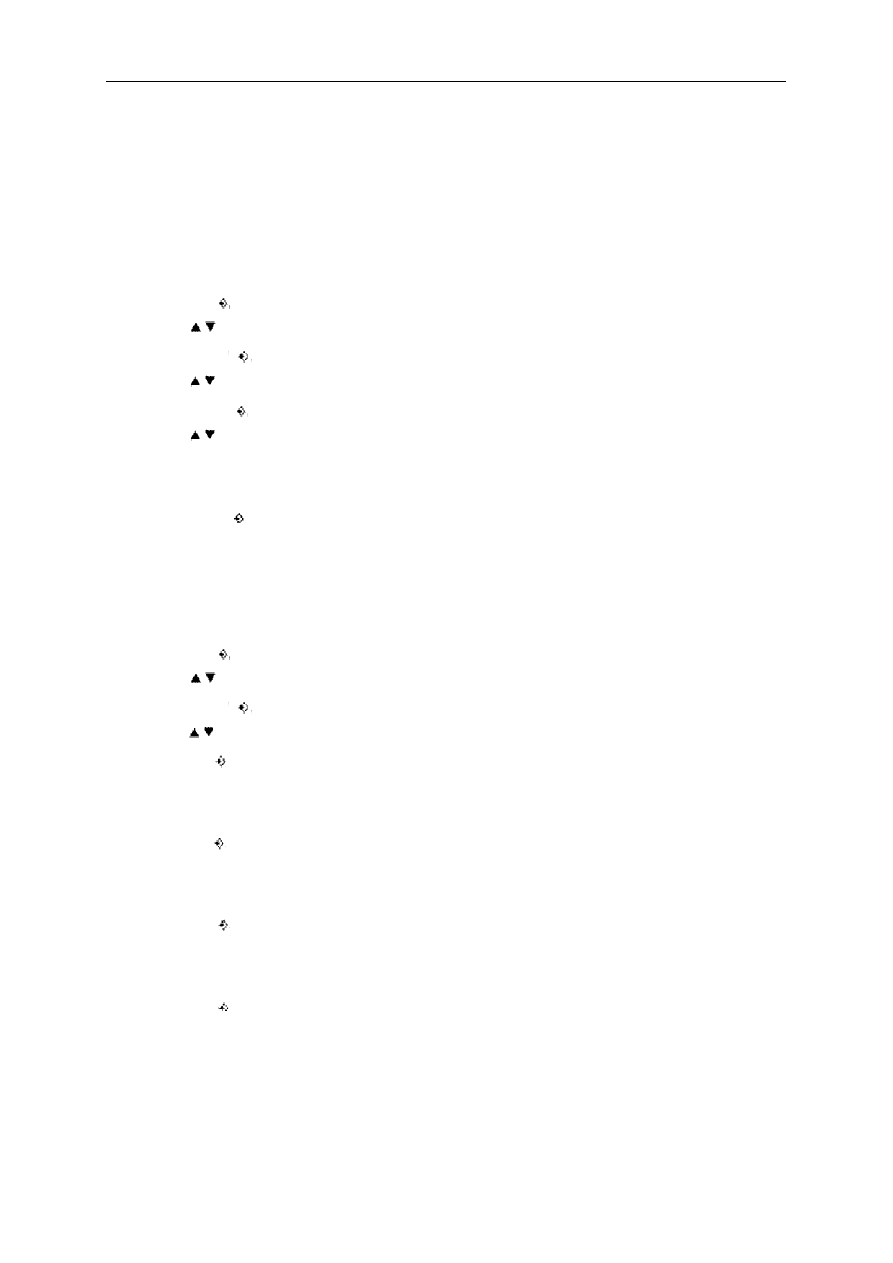
4.20 Klawisz R (flash)
Klawiszem R (flash) możesz przełączyć rozmowy wewnętrzne jak i zewnętrzne na inne telefony podłączone do
tej samej centralki telefonicznej. Można również ustawić długość FLASH na 100ms i 300ms:
- naciśnij klawisz
- klawiszami
znajdujemy ‘USTAWIENIA’
- naciskamy klawisz
- klawiszami
wyszukujemy FLASH
- naciskamy klawisz :
- klawiszami
wybieramy rodzaj flash:
–KTOTKI = 100MS
–DLUGI = 300MS
- naciskamy klawisz
by zatwierdzić.
4.21 Zmiana kodu PIN
Ustawienie fabryczne kodu PIN to ‘0000’ . By go zmienić należy:
- naciśnij klawisz
- klawiszami
znajdujemy ‘USTAWIENIA’
- naciskamy klawisz
- klawiszami
znajdujemy ‘KOD PIN’
- naciśnij klawisz .
- ‘STARY KOD’ pojawi się na wyświetlaczu
- wpisz stary pin.
- naciśnij klawisz .
- ‘NOWY KOD’ pojawi się na wyświetlaczu
- wpisz nowy kod pin.
- naciśnij klawisz .
- ‘POTWIERDZ’ pojawi sie na wyświetlaczu
- wpisz nowy pin jeszcze raz.
- naciśnij klawisz
- gdy usłyszysz dźwięk to oznacza że nowy pin jest zapamiętany.
17
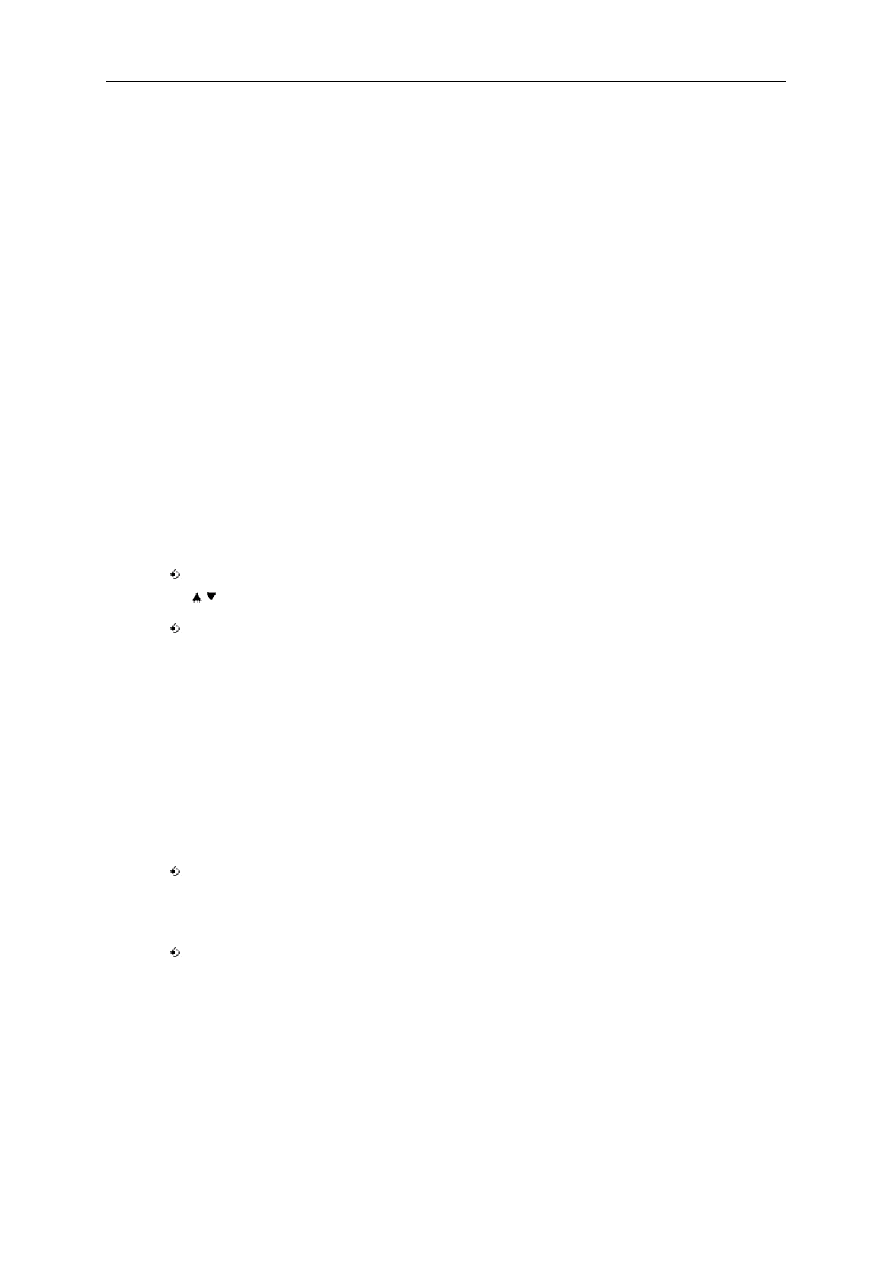
4.22 Przydzielenie słuchawki do bazy.
Żeby była możliwość odbierania I wykonywania połączeń z nowej słuchawki, trzeba ją zarejestrować do bazy.
Jedną słuchawkę można zarejestrować do 5 baz. Fabrycznie jedna słuchawka jest zarejestrowana do jednej bazy.
Słuchawka nazywa się HS-1 a baza nazywa się BU-1.
!!! Słuchawkę rejestruje sie wtedy gdy:
-
przeinstalowujesz słuchawkę
-
chcesz zarejestrować inna słuchawkę do bazy
By przeprowadzić rejestrację naciśnij klawisz pagingu na bazie przez 10 sek. Dioda na bazie będzie migała
przez 1 minutę. W tym czasie trzeba wykonać rejestrację.
- naciśnij
- klawiszami
znajdź pozycję LOG DO BAZ
- naciśnij
- na wyświetlaczu pojawi się BAZA_
- wpisz numer bazy do której chcesz zarejestrować słuchawkę
- na wyświetlaczu pojawi się SZUKANIE
Każda słuchawka może być zarejestrowana do 4 baz. Każda baza ma swój numer od 1 do 4. Przy rejestracji
słuchawki do bazy musisz podać jej numer.
- na wyświetlaczu pojawi się kod REPI
- naciśnij
- na wyświetlaczu pojawi się PIN
- wpisz Pin (fabryczny to : 0000)
- naciśnij
- słuchawka jest już zarejestrowana do bazy
18
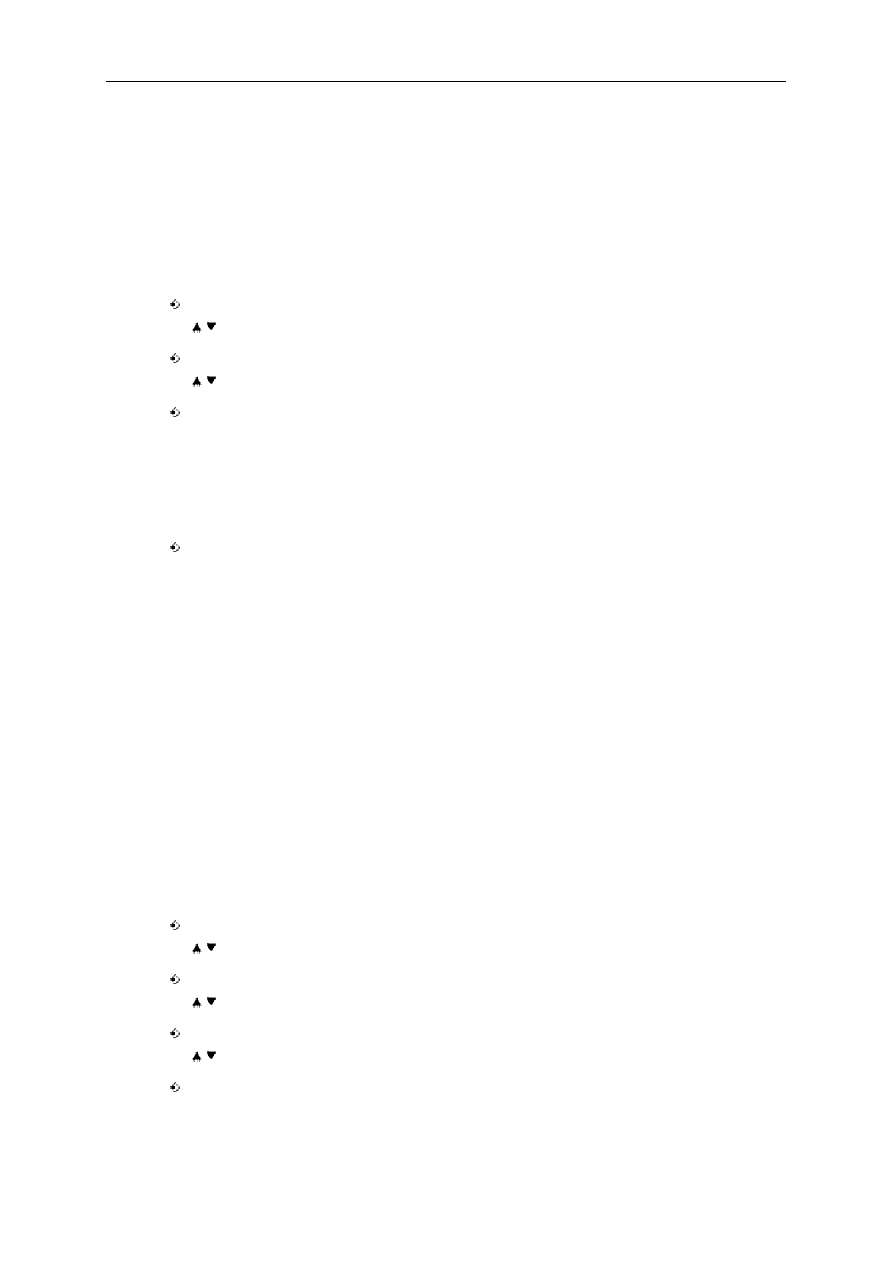
4.23 Kasowanie słuchawki z bazy.
Można wykasować jedną ze słuchawek z bazy pod warunkiem, że nie jest to słuchawka główna.
- naciśnij
- klawiszami
przejdź do pozycji USTAWIENIA
- naciśnij
- klawiszami
przejdź do pozycji USUN SLU
- naciśnij
- na wyświetlaczu pojawi się PIN
- wpisz PIN
- na wyświetlaczu pojawi się USUN SLU
- wpisz numer słuchawki, którą chcesz wykasować (1-5)
- naciśnij
- na wyświetlaczu pojawi się USUN SLU i słuchawka jest już wykasowana
- na wyświetlaczu słuchawki wykasowanej pojawi się HS-?
4.24 Wybieranie bazy.
Jeżeli słuchawka jest zarejestrowana do wielu baz musisz wybrać jedną bazę ponieważ słuchawka może
komunikować się tylko z 1 bazą w tym samym czasie.
Są dwa sposoby na to.
4.24.1 Wybór automatyczny.
Słuchawka automatycznie wybiera aktywną bazę.
- naciśnij
- klawiszami
przejdź do pozycji USTAWIENIA
- naciśnij
- klawiszami
przejdź do pozycji WYBOR BAZY
- naciśnij
- klawiszami
przejdź do pozycji AUTO
- naciśnij
- na wyświetlaczu pojawi się SZUKANIE
- sygnał potwierdzi znalezienie przez słuchawkę bazy
19
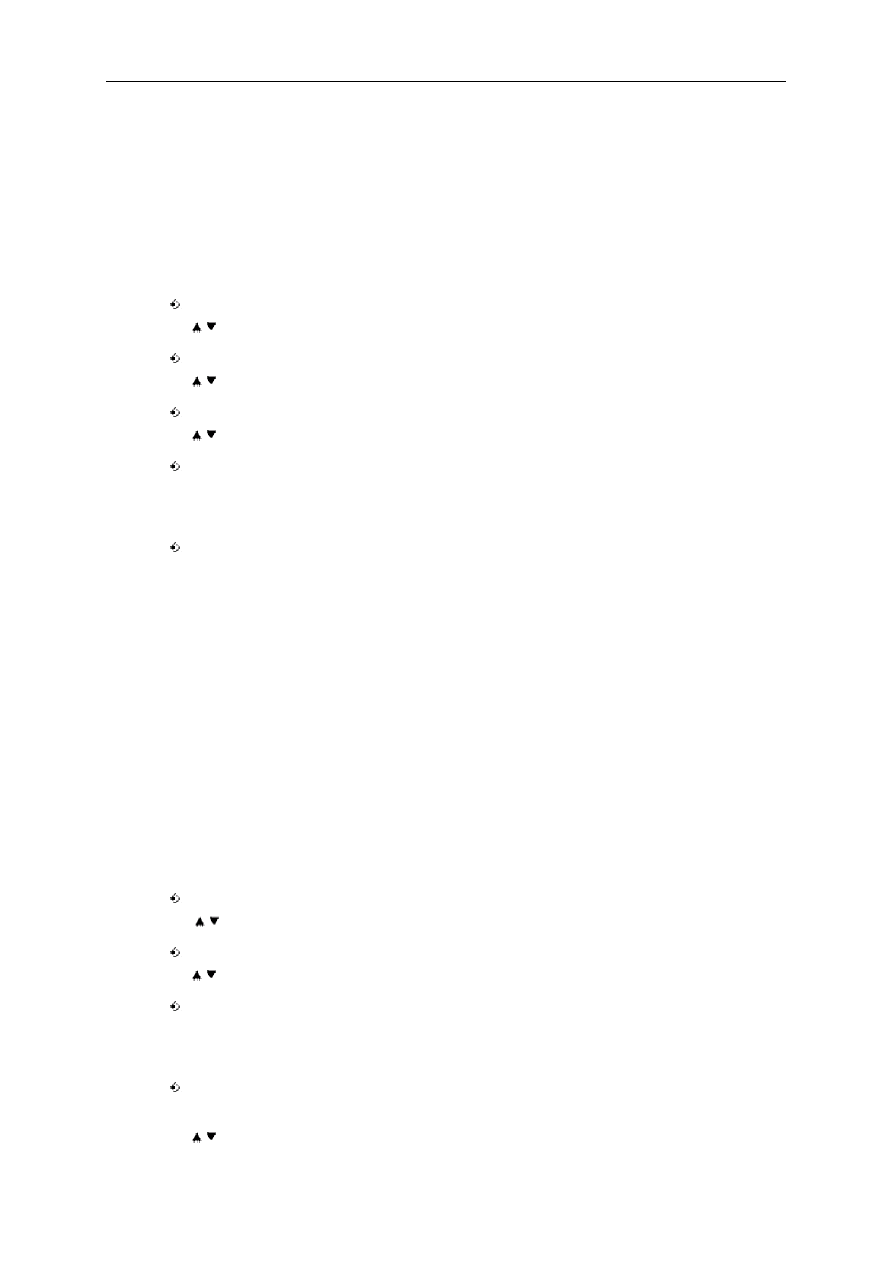
4.24.2 Wybór ręczny.
- naciśnij
- klawiszami
przejdź do pozycji USTAWIENIA
- naciśnij
- klawiszami
przejdź do pozycji WYBOR BAZY
- naciśnij
- klawiszami
wybierz RECZNY
- naciśnij
- na wyświetlaczu pojawi się BAZA
- wybierz numer bazy od 1 do 4
- naciśnij
- na wyświetlaczu pojawi się SZUKANIE
- sygnał dźwiękowy poinformuje o znalezieniu bazy
Żeby zarejestrować 2 słuchawki do bazy, baza musi być zarejestrowana już do 1 słuchawki.
Jeżeli na wyświetlaczu pojawi się NIE POŁĄCZ oznacza to, że baza nie istnieje lub słuchawka nie jest
zarejestrowana do bazy.
4.25 Blokowanie połączeń wychodzących.
Możesz zaprogramować tak słuchawkę, by blokowała pewne numery wychodzące. Może to być numer
kierunkowy, międzynarodowy lub 0. Maksymalnie można zablokować numer do 5 cyfr.
- naciśnij
- klawiszami
przejdź do pozycji USTAWIENIA
- naciśnij
- klawiszami
przejdź do pozycji BLOKOWAIE
- naciśnij
- na wyświetlaczy pojawi się PIN
- wpisz PIN
- naciśnij
- na wyświetlaczu pojawi się BLOKAD NR 1. To jest jedna z 5 pamięci numeru.
- klawiszami
wybierz 1 z 5 pamięci
- wpisz numer, który ma być blokowany (do 5 cyfr)
20
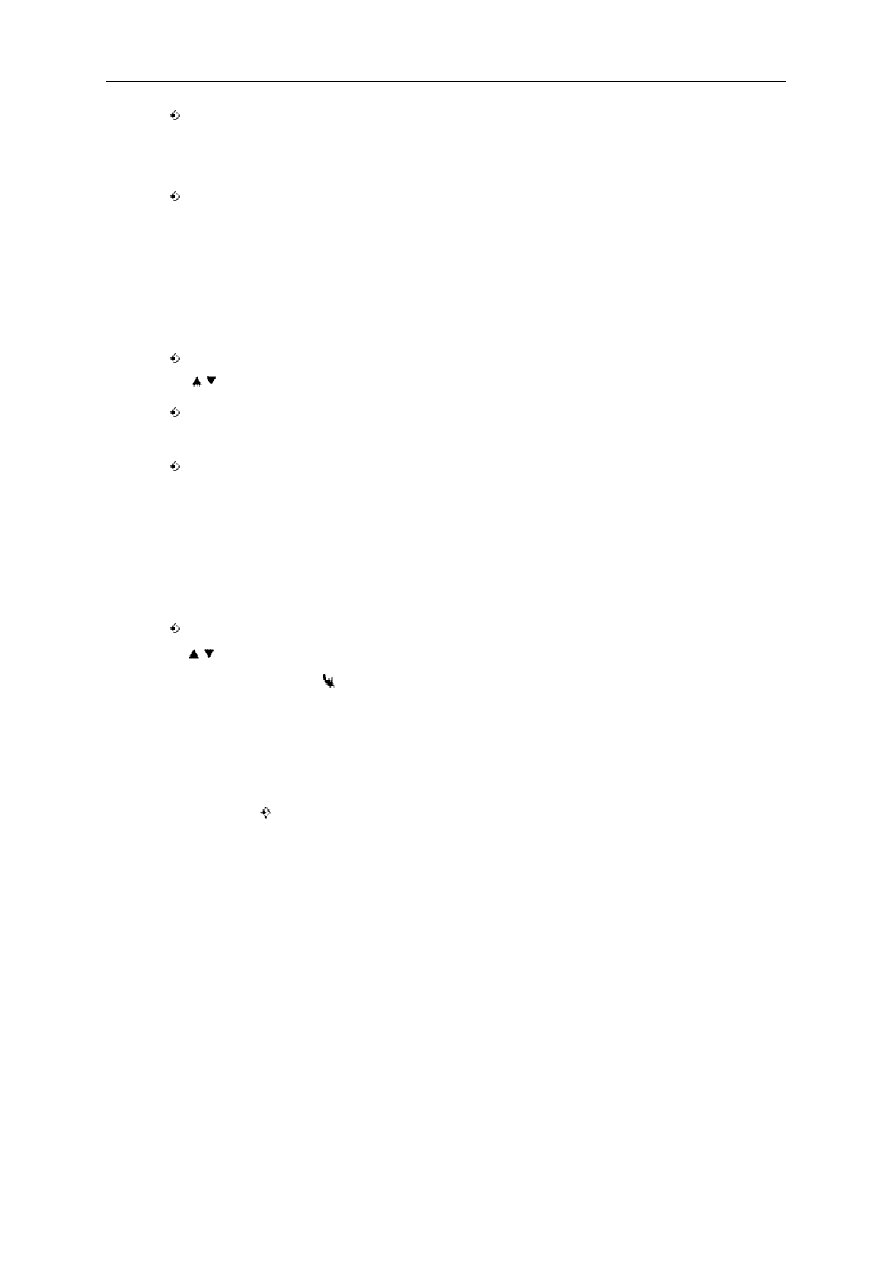
- naciśnij
- na wyświetlaczy pojawi się HS_____ (numer, który ma być blokowany)
- wpisz numer słuchawki, która ma blokować ten numer
- naciśnij by zatwierdzić
4.26 Wybór bezpośredni.
Możesz zapisać numer, który zostanie automatycznie wybrany bez naciskania klawiszy numerycznych.
4.26.1 Programowanie numeru wyboru bezpośredniego.
- naciśnij
- klawiszami
wybierz BEZPOSREDN
- naciśnij
- wpisz numer
- naciśnij by zatwierdzić
4.26.2 Włączenie lub wyłączenie numeru bezpośredniego wybierania.
By włączyć tą funkcje:
- naciśnij
- klawiszami
wybierz BEZPOSREDN
- naciśnij przez 2 sekundy klawisz
- na wyświetlaczu pojawi się BEZP ZALACZONE
By wyłączyć ta funkcję:
- naciśnij 2 razy klawisz
4.27 Ustawienia fabryczne.
Ustawienia fabryczne to:
- klawisze
– nie zablokowane
- dźwięk klawiszy
– włączone
- głośność słuchawki
– głośność
- dźwięk
– 1
- głośność dzwonka
– 5
- wybieranie bazy
– auto
- czas flash
– 100ms.
21
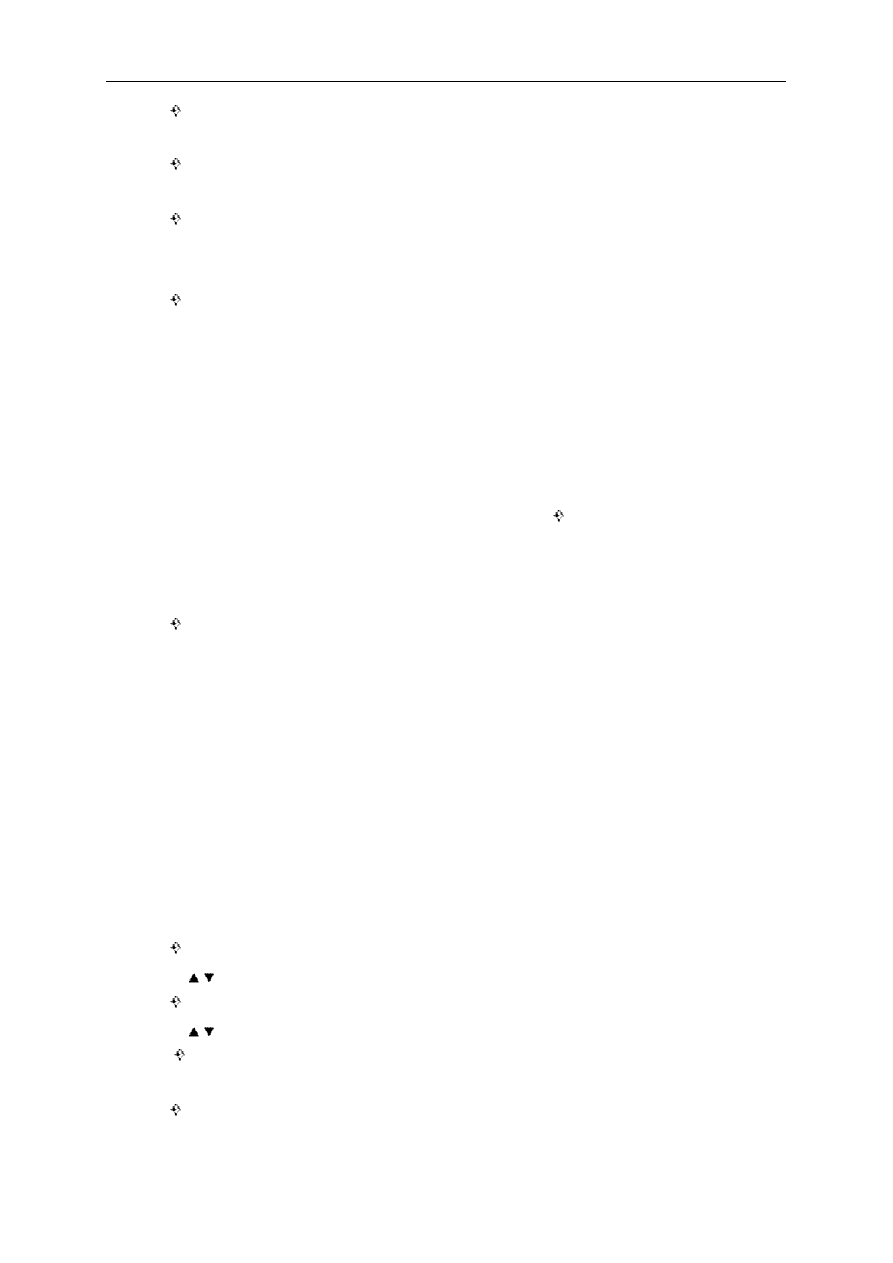
- naciśnij
- klawiszami w górę i w dół wybierz SETTING
- naciśnij
- klawiszami w górę i w dół wybierz RESET
- naciśnij
- na wyświetlaczu pojawi się PIN
- wpisz PIN
- naciśnij
by zatwierdzić
4.28 Formatowanie telefonu.
Ta funkcja przeinstalowuje cały telefon włącznie z kodem PIN i pamięcią telefonu. Książka telefoniczna będzie
skasowana a PIN powróci do ustawień fabrycznych (0000).
- odłącz baterie z telefonu
- wciśnij klawisz (*) i włącz baterie, następnie puść klawisz (*) i naciśnij
- słuchawka znajdzie bazę automatycznie i da sygnał dźwiękowy
- ponownie naciśnij klawisz(*)
- na wyświetlaczu pojawi się KASUJ
- naciśnij
by zatwierdzić
- na wyświetlaczu pojawi się KASOWANIE
- na wyświetlaczu pojawi się NIE POL. Oznacza to, że słuchawka jest przeinstalowana
4.29 Ustalenie wybierania słuchawki.
Są 2 rodzaje wybierania:
- DTMF / TONOWE
- IMPULSOWE
By ustawić:
- naciśnij
- klawiszami
wybierz USTAWIENIA
- naciśnij
- klawiszami
wybierz TRYB WYBIERANIA
- naciśnij
- wybierz TONOWE lub IMPULSOWE
- naciśnij
by zatwierdzić
22
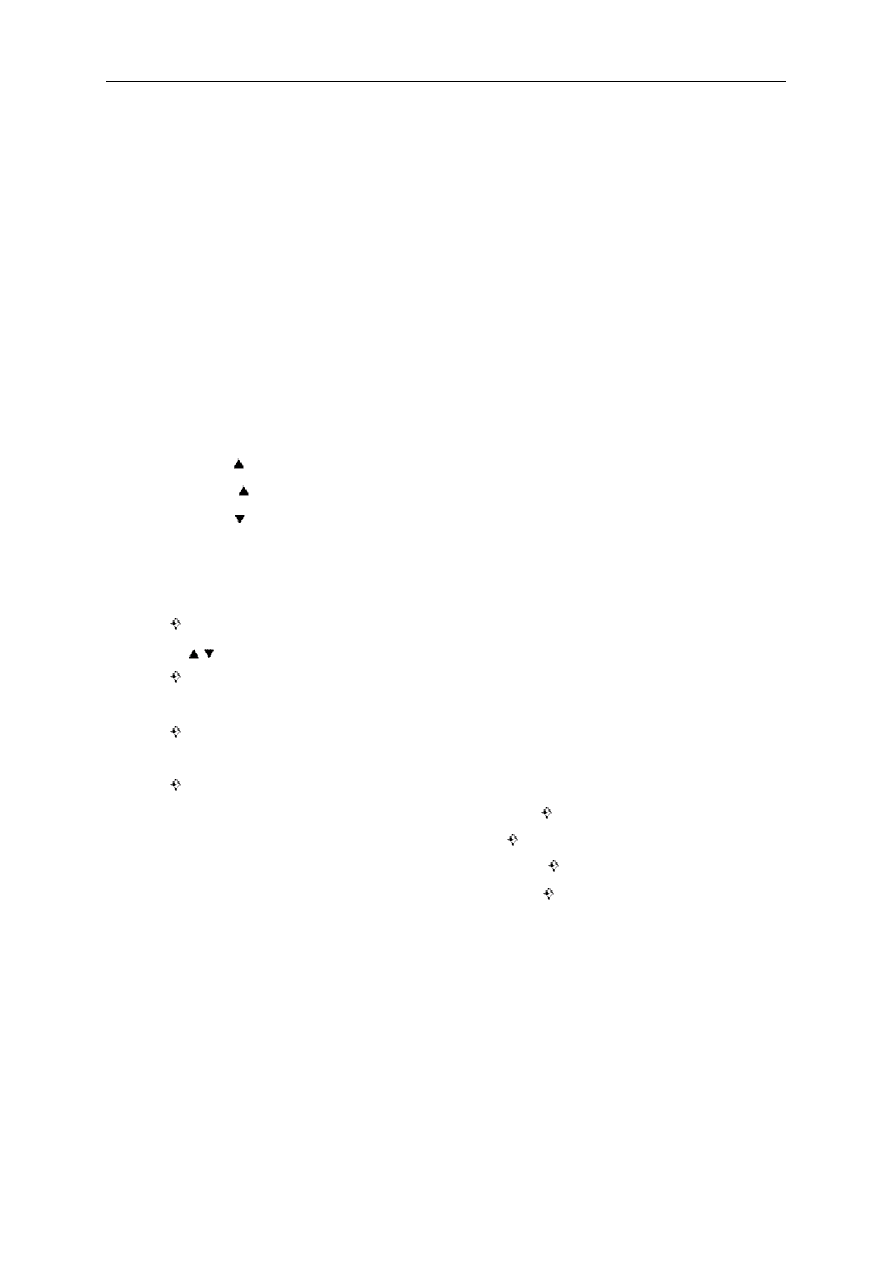
5 Identyfikacja rozmówcy
.
Jeżeli masz włączoną tą funkcję u operatora na wyświetlaczu widoczny będzie numer, data, czas dzwoniącego.
Telefon obsługuje 2 systemy identyfikacji: DTMF i FSK. Jeżeli w książce telefonicznej jest zapisana nazwa
wraz z numerem to na wyświetlaczu pojawi się nazwa dzwoniącego.
Telefon zapamiętuje 30 numerów przychodzących na liście. Nigdy nie zapisuje tego samego numeru 2 razy.
Kiedy pamięć jest pełna nowy numer zastępuje automatycznie stary.
Jeżeli lista numerów jest pusta i naciśniemy klawisz w górę telefon zasygnalizuje dźwiękiem o pustości pamięci.
Możesz również zobaczyć informacje o numerze przychodzącym:
- naciśnij klawisz w i naciśnij OK.
- naciskając klawisz
możesz zobaczyć nazwę, datę, godzinę rozmowy
- naciskając klawisz
na wyświetlaczu pojawi się numer dzwoniącego
5.1
Ustawienie daty i godziny.
- naciśnij
- klawiszami
przejdź do USTAWIENIA
- naciśnij
- na wyświetlaczu pojawi się DATA/CZAS
- naciśnij
- kiedy ROK pojawi się na wyświetlaczu wpisz 2 ostatnie cyfry roku
- naciśnij
by zatwierdzić
- kiedy MIESIAC pojawi się na wyświetlaczu, wpisz miesiąc i naciśnij
- kiedy DZIEN pojawi się na wyświetlaczu wpisz dzień i naciśnij
by zatwierdzić
- kiedy GODZINA pojawi się na wyświetlaczu, wpisz godzinę i naciśnij
by zatwierdzić
- kiedy MINUTA pojawi się na wyświetlaczu wpisz minuty i zatwierdź
Teraz data i godzina jest już ustawiona.
23
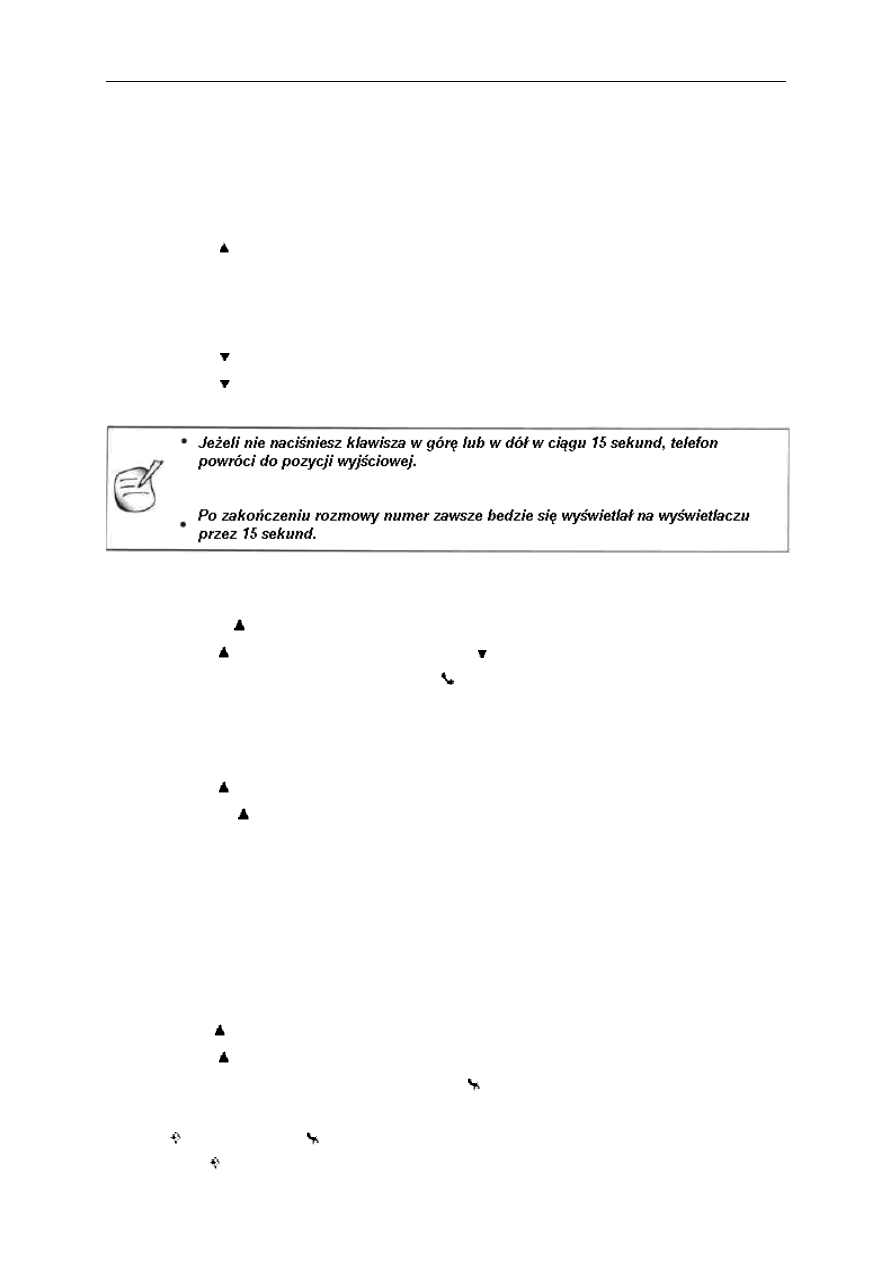
5.2 Lista rozmów.
Lista zapamiętanych połączeń ma 30 numerów.
- naciśnij klawisz by znaleźć zapisany numer
- naciśnij OK.
- na wyświetlaczu pojawi się nazwa, jeżeli nie ma wpisanej nazwy na wyświetlaczu pojawi się BRAK WPISU
- jeżeli jest to numer zastrzeżony, na wyświetlaczu pojawi się ZASTRZEZONY
- naciśnij klawisz
by znaleźć numer telefonu
- naciśnij klawisz
by znaleźć numer z listy
5.3 Inicjowanie połączeń z listy rozmów zapisanych.
- naciskając klawisz wybierz NUMER POŁ PR naciśnij OK.
- naciśnij klawisz by zobaczyć nazwę lub naciśnij klawisz
by znaleźć inny numer
- kiedy numer będzie na wyświetlaczu naciśnij klawisz
. Automatycznie numer zostanie wybrany.
5.4 Zapisywanie numeru z listy rozmów do książki telefonicznej.
- naciśnij klawisz naciśnij OK.
- naciskając klawisz wybierz numer
- naciśnij klawisz książki telefonicznej 2 razy
- na wyświetlaczu pojawi się ZAPISZ
- teraz numer jest zapisany w książce telefonicznej, jeżeli numer nie ma nazwy wpisz nazwę
5.5 Kasowanie numeru z listy rozmów.
5.5.1 Kasowanie jednego numeru.
- naciśnij klawisz i naciśnij OK.
- naciśnij klawisz by wybrać numer do skasowania
- kiedy numer pojawi się na wyświetlaczu naciśnij klawisz
- na wyświetlaczu pojawi się KASUJ
- naciśnij
by zatwierdzić lub
by zrezygnować
- po naciśnięciu
numer zostanie skasowany i następny pojawi się na wyświetlaczu
24
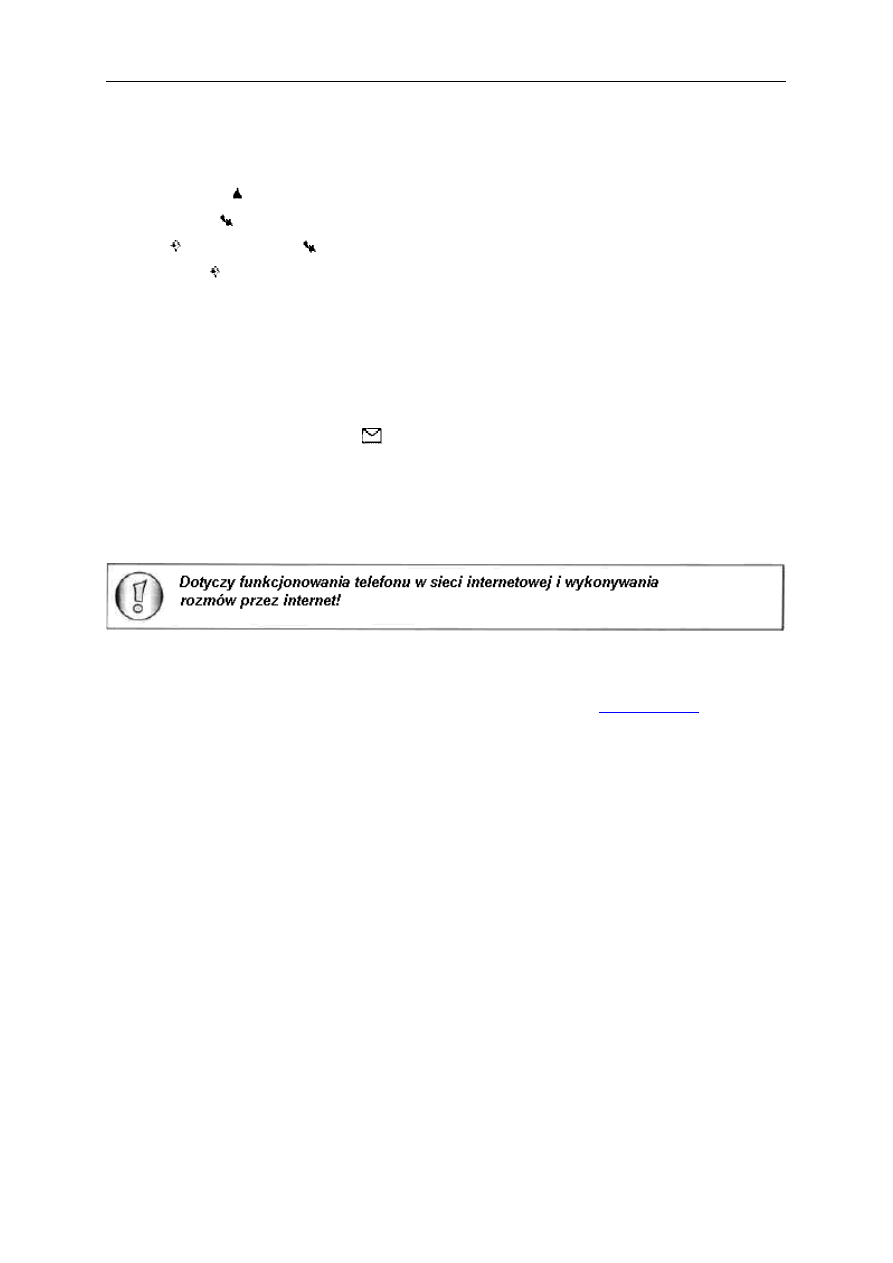
5.5.2 Kasowanie wszystkich numerów z listy.
-
naciśnij klawisz w i naciśnij OK.
- naciśnij klawisz
a na wyświetlaczu pojawi się KASUJ WSZY
- naciśnij
by zatwierdzić lub
by zrezygnować
- po naciśnięciu
numery zostaną skasowane
6 Informacje o wiadomości głosowej.
Ta funkcja działa gdy masz włączoną tą usługę u operatora i jeżeli sieć pozwala na to.
Jeżeli masz nowa wiadomość głosową to
pojawi się na wyświetlaczu.
7 Operacje na USB i PC.
7.1 Instalacja programu.
- by zainstalować program do komunikacji internetowej SKYPE, wejdź na stronę
i zainstaluj
program
- inny komunikator to MSN MESSENGER oraz NET2PHONE
Wymagania systemowe:
- system operacyjny Windows XP lub 2000
- 32 MB pamięci
- 20 MB wolnego miejsca na dysku
- stałe połączenie z Internetem o minimalnej prędkości 50 Kbs
25
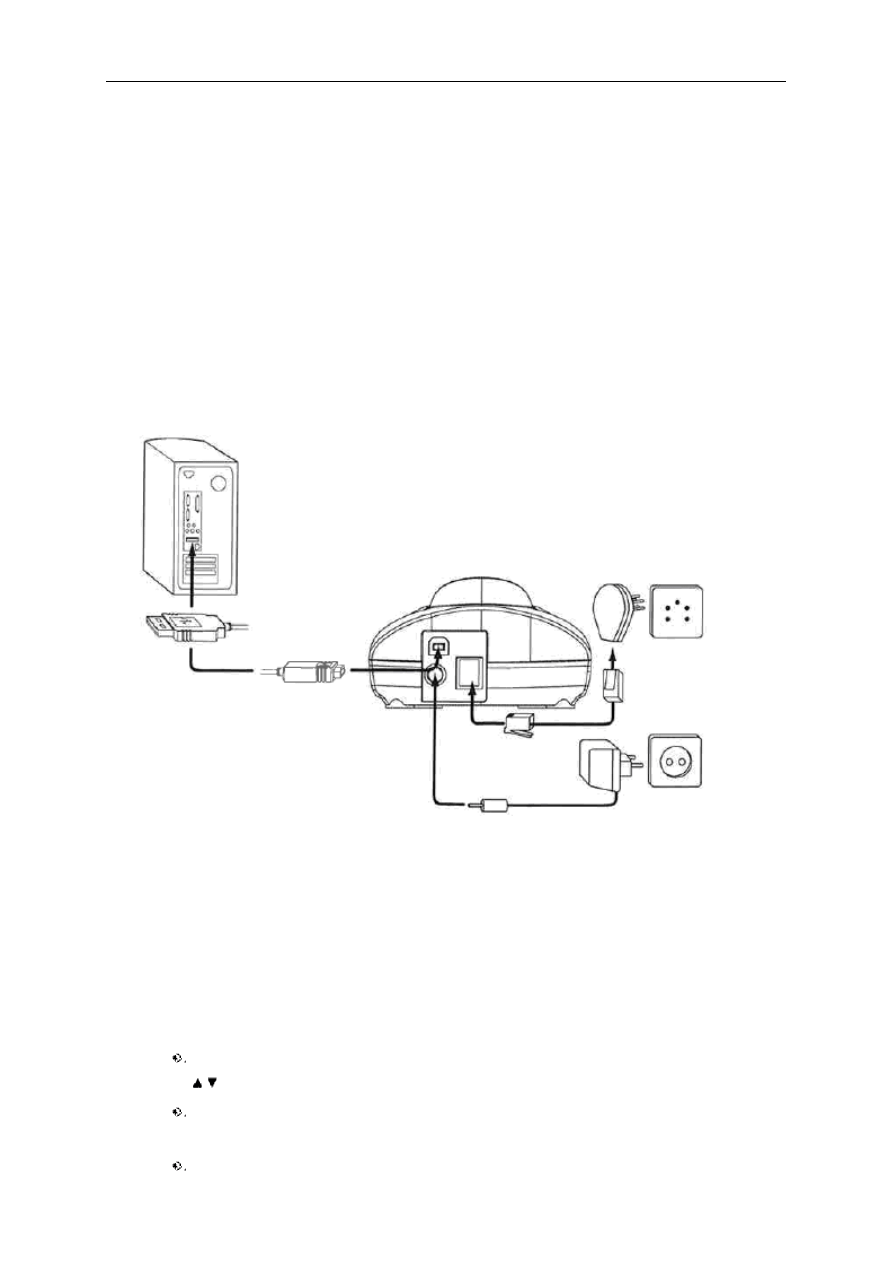
7.2 Instalacja oprogramowania.
- włóż płytę CD
- program powinien sam uruchomić się na komputerze, jeżeli nie otworzy się automatycznie, zrób to ręcznie
wchodząc na dysk oznaczony CD-ROM i klikając na stert.exe.
- po wejściu w program instalacyjny postępuj zgodnie ze wskazówkami.
Sposób podłączenia telefonu do komputera i sieci.
Postępuj zgodnie ze wskazówkami pokazanymi na rysunku.
System operacyjny Windows sam poprosi cię o zainstalowanie sterowników USB.
7.2.1 Ustawienie dźwięku melodii oraz głośności dla połączeń przez PC (komputer).
Jest możliwość ustawienia 18 melodii dzwonka oraz 9 poziomów głośności.
- naciśnij
- klawiszami
przejdź do pozycji WYB DZWON
- naciśnij
- na wyświetlaczu pojawi się DZWONEK PC
- naciśnij
26
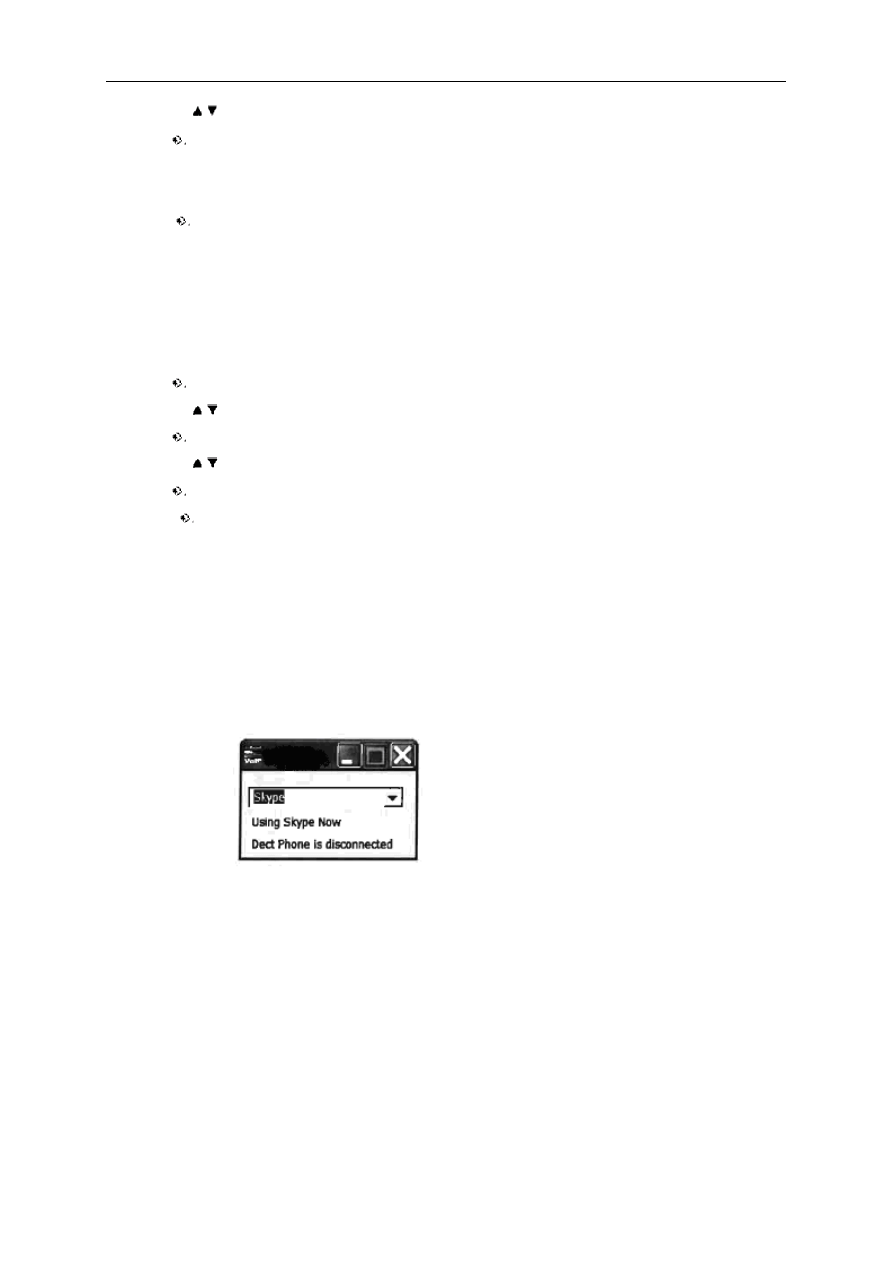
- klawiszami
wybierz melodię dzwonka lub ustawienie głośności
- naciśnij
- na wyświetlaczu pojawi się WYB DZWON lub GŁOŚNOŚĆ
- wybierz numer od 0 do 9 by ustawić głośność lub od 1 do 18 by ustawić melodię
- naciśnij
by zatwierdzić
7.2.2 Ustawienie czasu przy połączeniu z PC.
Kiedy CZAS PC jest ustawiony na WŁACZONA czas w telefonie jest ustawiony na datę i godzinę taką jaka jest
w komputerze.
- naciśnij
- klawiszami
przejdź do pozycji USTAWIENIA
- naciśnij
.
- klawiszami
przejdź do pozycji CZAS PC
- naciśnij
i wybierz WLACZONA lub WYLACZONA
- naciśnij .
by zatwierdzić
7.3 Komunikator internetowy SKYPE.
Upewnij się, że wybrałeś SKYPE jako komunikator internetowy.
7.3.1 Powiadomienia:
- wyświetlacz w telefonie pokazuje informacje o statusie użytkownika (podłączony, nie podłączony)
- gdy telefon nie jest podłączony do PC lub nie ma połączenia z Internetem wyświetlacz pokazuje
N.POLACZONY.
27
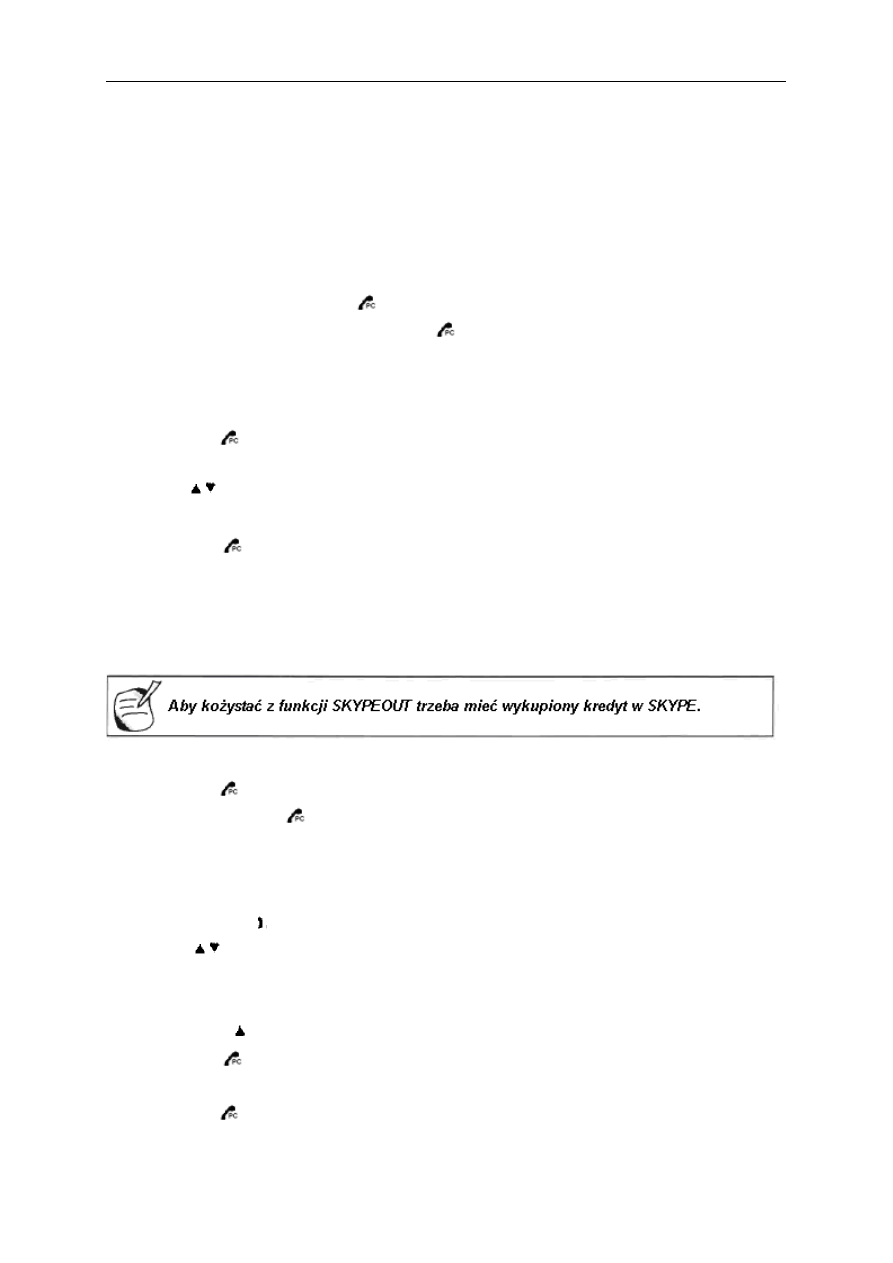
7.3.2 Wykonywanie połączeń przez komunikator SKYPE.
Odbieranie połączeń przychodzących ze SKYPE.
Kiedy odbierasz połączenie ze SKYPE na wyświetlaczu pojawia się nazwa dzwoniącego ( NICK).
- by odebrać połączenie naciśnij klawisz
- by zakończyć połączenie ponownie naciśnij klawisz
Wykonywanie połączeń z komunikatora SKYPE z list jego kontaktów
.
-
naciśnij klawisz
- na wyświetlaczu pojawi się Nick osoby z listy kontaktów
- klawiszami
wybierz osobę do której chcesz zadzwonić
- naciśnij OK.
- naciśnij klawisz
by rozpocząć połączenie
- naciśnij ponownie ten klawisz by zakończyć połączenie
Wykonywanie połączeń ze SKYPEOUT
- wpisz numer telefonu, pod który chcesz zadzwonić
- naciśnij klawisz
by rozpocząć połączenie
- naciśnij ponownie klawisz
by zakończyć połączenie
Wybranie jednego z 5 ostatnio wybranych numerów.
- naciśnij klawisz redial
- Klawiszami
wybierz PC OUT i naciśnij OK.
- na wyświetlaczu pojawi się numer lub Nick osoby
- naciśnij OK.
- naciskając klawisz
możesz zobaczyć datę i czas rozmowy
- naciśnij klawisz
by zadzwonić
- na wyświetlaczu pojawi się numer i zostanie automatycznie wybrany
- naciśnij klawisz
by zakończyć rozmowę
28
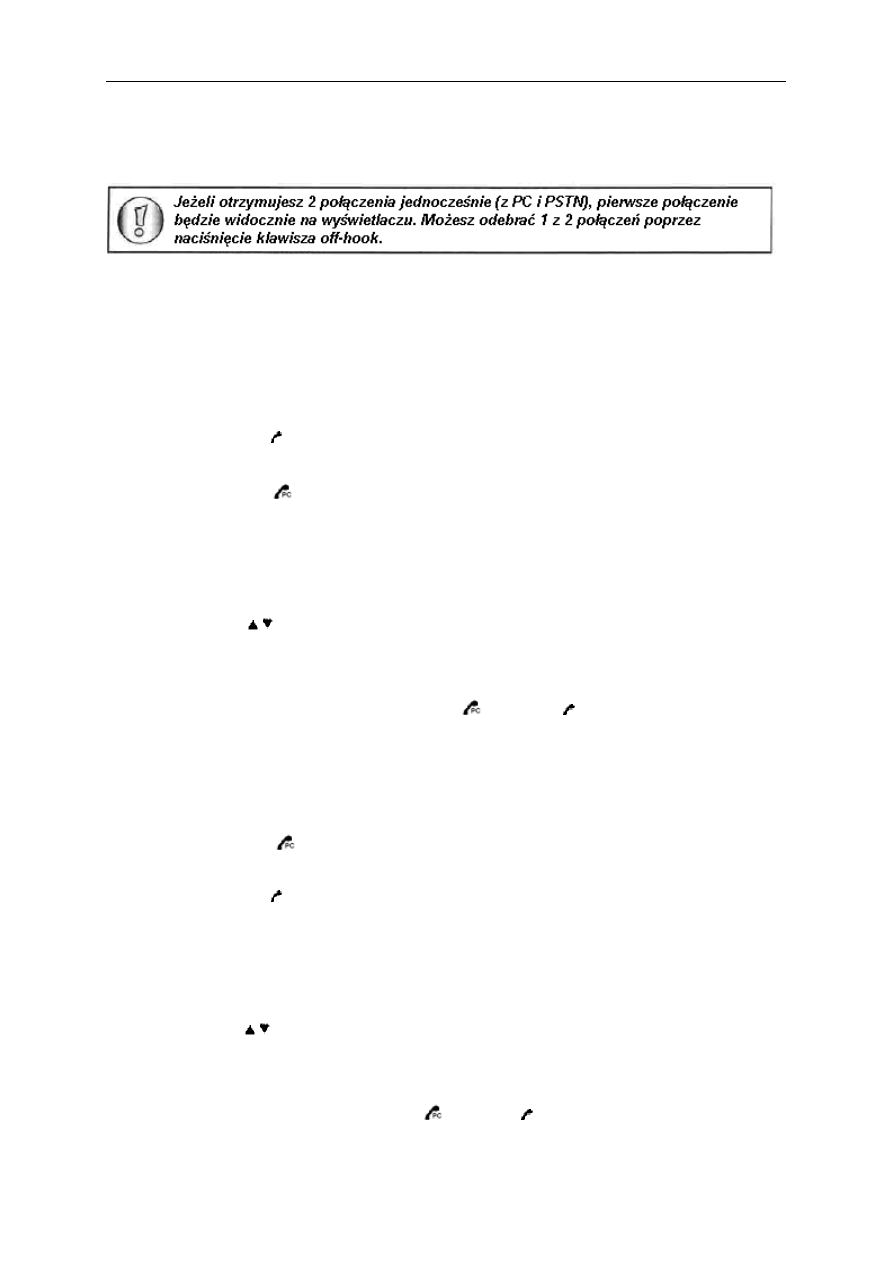
7.3.3 Połączenie między SKYPE a PSTN.
Podczas jednego połączenia nadchodzi drugie.
1. Podczas rozmowy przez PSTN nadchodzi drugie połączenie ze SKYPE. Nick osoby dzwoniącej pojawi
się na wyświetlaczu oraz będzie słyszalny sygnał dźwiękowy. Na wyświetlaczu będzie również migała
ikona PC.
- naciśnij klawisz by zakończyć rozmowę i odebrać z PC
- słuchawka wtedy zaczyna dzwonić
- naciśnij klawisz
by odebrać
LUB
- naciśnij OK. by wejść w menu
- klawiszami
wybierz ZAWIES i naciśnij OK. Linia będzie teraz przełączona na PC a połączenie
PSTN będzie zawieszone.
- by przełączyć rozmowę ponownie na PSTN naciśnij OK, wybierz ZAWIES i naciśnij OK.
- by zakończyć którąś z rozmów naciśnij klawisz
lub klawisz .
2. Podczas rozmowy z SKYPE nadchodzi połączenie z PSTN – numer lub nazwa pojawi się na
wyświetlaczy
- naciśnij klawisz
by zakończyć rozmowę ze SKYPE
- słuchawka zaczyna dzwonić
- naciśnij klawisz by odebrać połączenie PSTN
LUB
- naciśnij OK. by wejść w menu
- klawiszami
wejdź na pozycję ZAWIES i naciśnij OK. Linia zostanie przełączona na PSTN a
rozmowa z SKYPE zostanie zawieszona.
- by przełączyć rozmowę ponownie na SKYPE naciśnij OK. i wybierz ZAWIES i naciśnij OK.
- by zakończyć rozmowy naciśnij klawisz
lub klawisz .
29
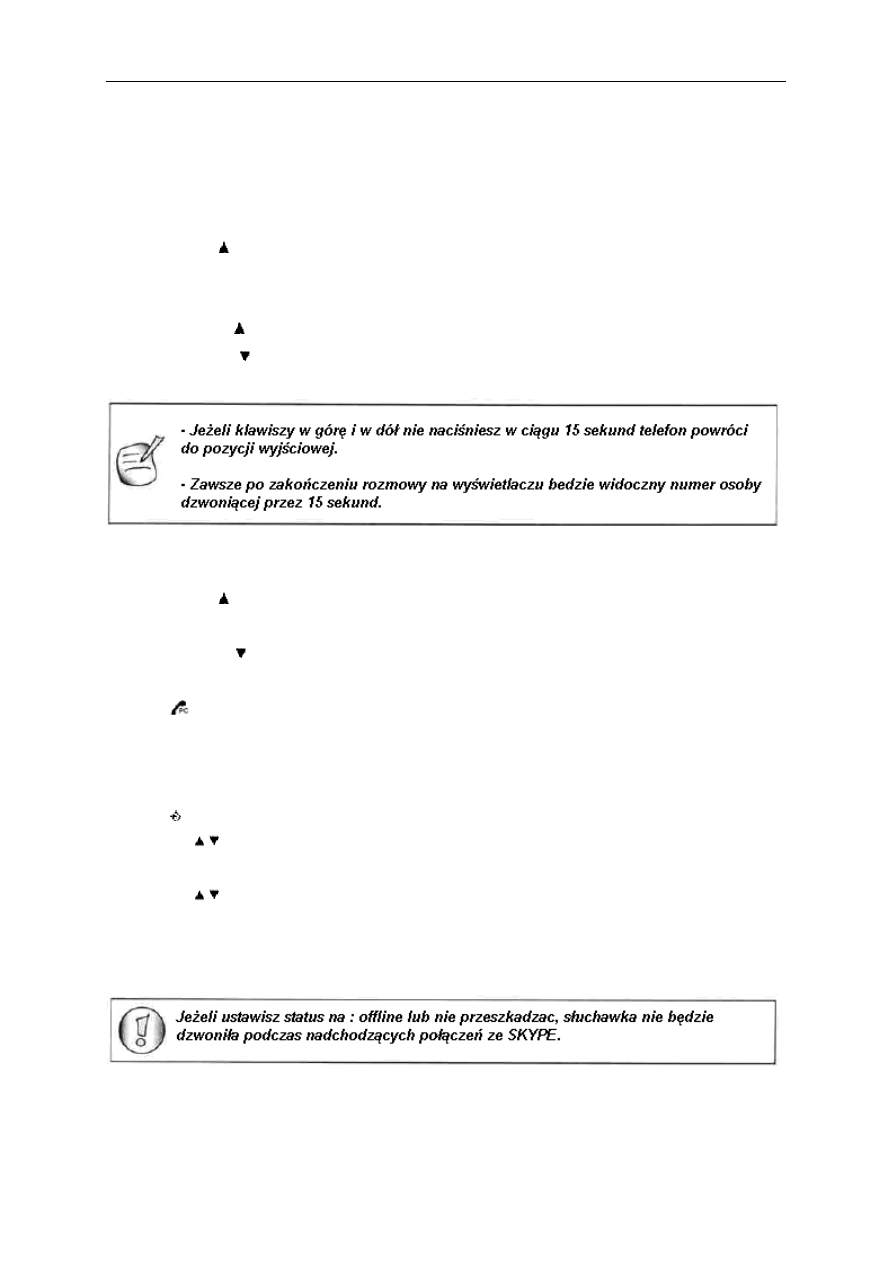
7.3.4 Lista połączeń z PC (komputera).
W telefonie jest pamięć 30 numerów odebranych
.
- naciśnij klawisz
- wybierz PC IN i naciśnij OK.
- na wyświetlaczu pojawi się Nick osoby
- naciskając klawisz zobaczysz status osoby oraz inne bliższe informacje
- naciskając klawisz zobaczysz numer tej osoby
Wybieranie numeru z listy połączeń.
- naciśnij klawisz
- wybierz PC IN i naciśnij OK.
- naciskając klawisz możesz wybrać odpowiadający ci numer
- na wyświetlaczu pojawi się numer
- naciśnij
by wykonać połączenie
7.3.5 Ustawienie swojego statusu w słuchawce.
- naciśnij
- klawiszami
wejdź na STATUS
- naciśnij OK.
- klawiszami
wybierz odpowiadający ci status
- naciśnij OK. by zatwierdzić
- na wyświetlaczu będzie widoczny cały czas twój status
30
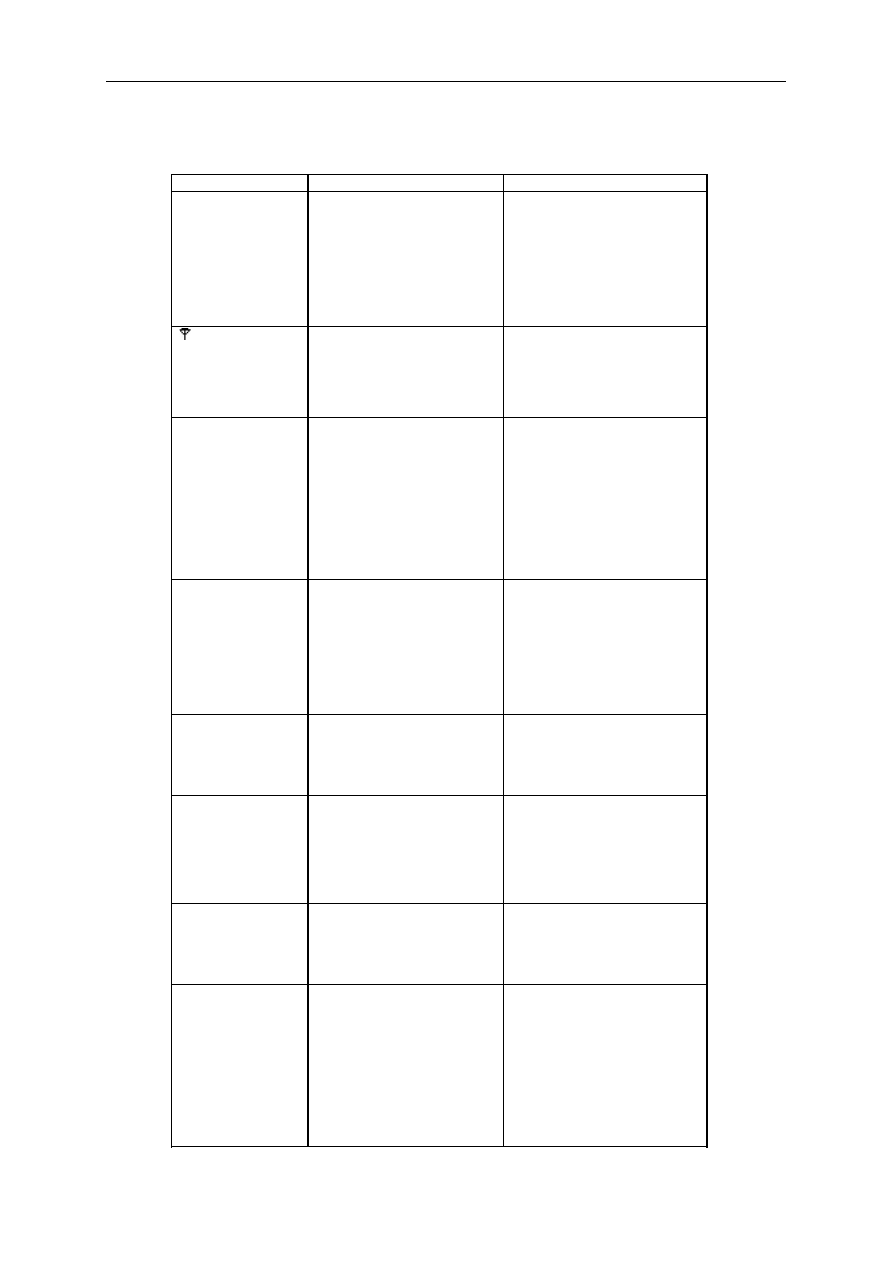
8
Pytania i odpowiedzi.
Problemy
Powód
Rozwiązanie
Nie ma sygnału
po naciśnięciu
klawisz do
rozmów przez
PSTN.
- Baza nie jest podłączona
do PC.
- Słuchawka znajduje się
zbyt daleko od bazy.
- Baterie są rozładowane.
- sprawdź połączenie bazy.
- zbliż się do bazy ze
słuchawką.
- naładuj baterie.
Ikona miga.
- Słuchawka nie jest
zarejestrowana do bazy.
-Słuchawka jest poza
zasięgiem.
- Zarejestruj słuchawkę
ponownie.
- Zbliż się do bazy ze
słuchawką.
Kiedy słuchawka
leży na bazie a
dioda ładowania
się nie świeci
- Słuchawka jest źle
odłożona.
- Styki ładowania są
zabrudzone.
- Odłóż poprawnie
słuchawkę na bazę-
- Przetrzyj styki ładowania.
Ikona
naładowania
baterii miga po 24
godzinnym
ładowaniu baterii.
- Baterie w słuchawce są
uszkodzone
- Słuchawka przez cały
czas leżała źle na bazie.
- Skontaktuj się ze
sprzedawcą.
- Upewnij się czy na pewno
ikona baterii miga.
Na wyświetlaczu
nic się nie
pojawia.
- Baterie są rozładowane.
- Telefon nie jest
prawidłowo podłączony.
- Naładuj baterie.
- Sprawdź podłączenie
telefonu.
Nic nie słyszysz w
słuchawce
podczas
rozmowy.
- Ustawienie mikrofonu
jest na minimum
- Ustawienie mikrofonu w
PC jest na minimum
-Sprawdź ustawienia
mikrofonu.
Telefon nie
dzwoni, kiedy
nadchodzi
połączenie.
- Dzwonek jest wyłączony.
- Włącz dzwonek w
słuchawce.
Lista kontaktów
SKYPE/ status
użytkownika jest
nieaktywny
N. PODLACZ
pojawia się na
wyświetlaczu.
- Brak połączenia z
internetem
- Nie ma zainstalowanych
sterowników USB.
- Kabel Usb jest
podłączony to rozdzielacza
- Sprawdź połączenie z
internetem
-Zainstaluj sterowniki USB
-Podłącz zasilacz
rozdzielacza USB do prądu
31
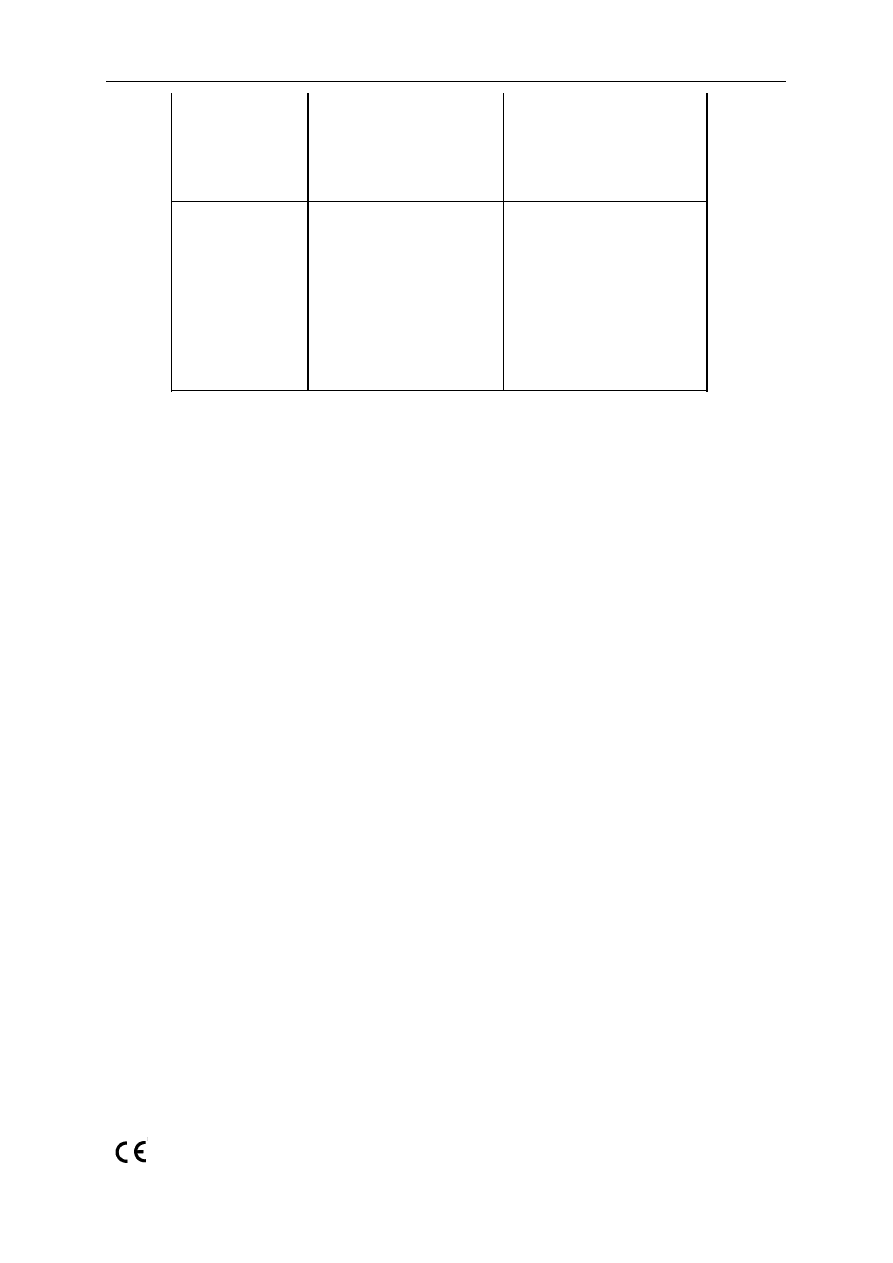
Usb, który nie ma zasilania
- Komputer nie jest
włączony
Powtarzający się
sygnał zajętości
- SKYPE nie jest
podłączony.
- Problem z USB.
- Osoba, do której
wykonujemy połączenie
jest niedostępna
- Sprawdź podłączenia USB
- Sprawdź poprawność
instalacji
- Poczekaj na użytkownika
aż będzie dostępny
9 Dane techniczne.
Standard: DECT (Digital Enhanced cordless Telecommunications)
GAP (Generic Access Profile)
Częstotliwość: 1880 MHZ do 1900 MHz
Kanały : 120 duplex channels
Modulacja: GFSK
Siła emisji: 10 mW ( average power per channel)
Zasięg: 300 m otwarta przestrzeń /50 m maksimum wew.
Zasilanie bazy: 230 V / 50 Hz
Baterie w słuchawce: 2 akumulatorki AAA, NIMh 600mAh
Trwałość baterii : 120 godzin w stanie czuwania
Czas rozmowy: 13 godzin
Czas ładowania : 6-8 godzin
Zalecana temperatura : +5°C do + 45°C
Rodzaj wybierania numeru: Pulse / Tone
32
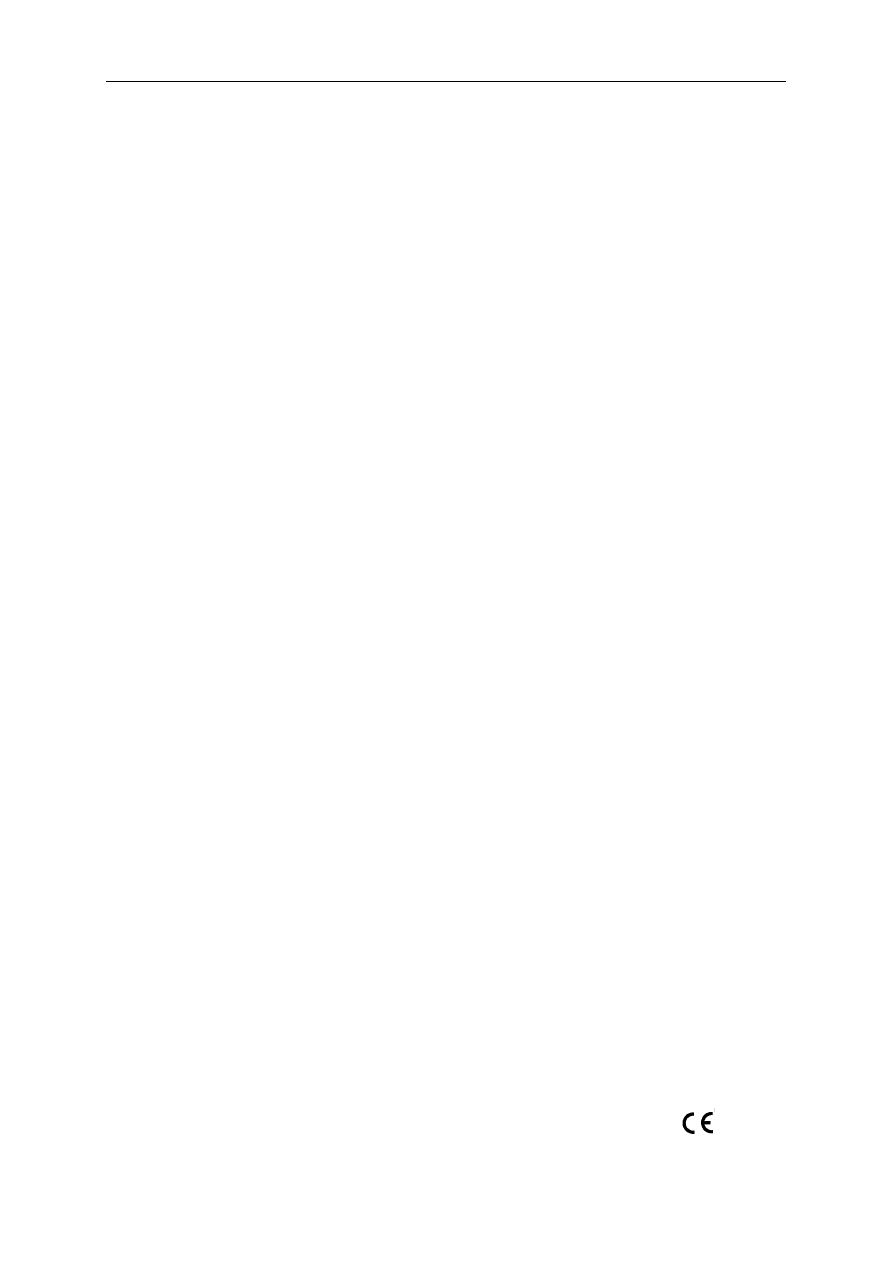
KARTA GWARANCYJNA
Nabywca ...............................................................................................................
Sprzedawca udziela gwarancji na prawidłowe działanie telefonu AMACOM AMC-300
o numerze fabrycznym ........................................
Gwarancja ważna jest 12 miesięcy od daty zakupu.
To jest od dnia ......................................
WARUNKI GWARANCJI
1.W przypadku reklamacji w/w urządzenie należy dostarczyć wraz z:
a)
kartą gwarancyjną – wypełnioną i podpisaną,
b)
dowodem zakupu,
c)
oryginalnym opakowaniem,
do sprzedawcy na koszt własny.
2. Gwarant nie ma obowiązku dostarczenia użytkownikowi zastępczego urządzenia na czas
naprawy reklamowanego sprzętu.
3. Sprzedawca nie udziela gwarancji jeżeli:
d)
nastąpiło zerwanie lub naruszenie plomb zabezpieczających aparat telefoniczny przed nieuprawnioną ingerencją osób
trzecich,
e)
na karcie gwarancyjnej znajdują się ślady zmian, poprawek, skreśleń,
f)
eksploatacja urządzenia nie była zgodna z instrukcją obsługi.
4. Reklamacji nie podlegają w szczególności:
a)
zewnętrzne uszkodzenia mechaniczne,
b)
uszkodzenia powstałe w trakcie transportu,
c)
kable zasilające, podłączeniowe, zasilacze, baterie, itp.
d)
uszkodzenia (usterki) powstałe z winy użytkownika wynikające z nieznajomości instrukcji obsługi,
e)
uszkodzenia powstałe na skutek przepięć w linii telefonicznej lub energetycznej będące wynikiem np. burzy.
5. Jeżeli stwierdzone uszkodzenie nie podlega reklamacji lub nie zostały zachowane warunki prawidłowej
obsługi, użytkownik zobowiązany jest zwrócić gwarantowi koszty ekspertyzy oraz koszty przeglądu
technicznego w rzeczywistej wysokości wykazanej na rachunku.
6. Urządzenie podlega wymianie na nowe jedynie w przypadku gdy gwarant nie jest w stanie dokonać
naprawy w ciągu 30 dni roboczych od daty dostarczenia sprzętu do serwisu.
7. W kwestiach nieuregulowanych w niniejszej karcie gwarancyjnej stosuje się przepisy kodeksu cywilnego.
Oświadczam, iż zapoznałem (-am) się
i akceptuję warunki gwarancji.
,,,,,,,,,,,,,,,,,,,,,,,,,,,,,,,
……………………
33
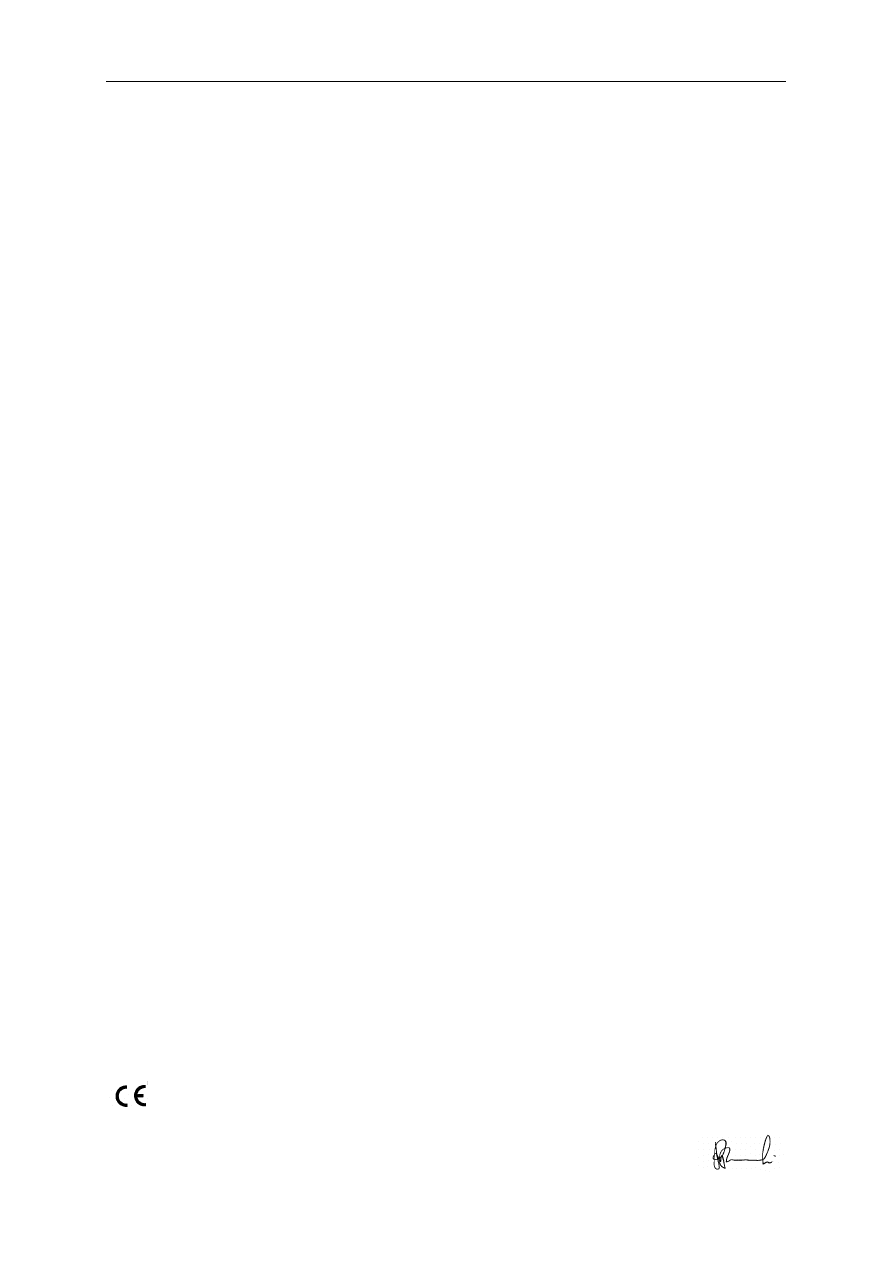
19.12.2005
DEKLARACJA ZGODNOŚCI
Dystrybutor:
PHU RONMARK Sp. Jawna
Ul. Łąkowa 7/9
90-562 Łódź
Produkt: Telefon DECT – USB Amacom AMC 300 (GT 1900U)
Oświadczamy, że aparat typu AMACOM AMC 300 jest urządzeniem końcowym przeznaczonym do dołączenia
do zakończeń sieci publicznej.
Deklarujemy, że opisany produkt jest zgodny z wymaganiami zasadniczymi zawartymi w dyrektywie:
R&TTE 1999/5/EC ( w sprawie urządzeń radiokomunikacyjnych, telekomunikacyjnych urządzeń końcowych).
•
Spełnia standardy EN 60950-1: 2001 oraz EN 41003: 1998 oparte na dyrektywie niskiego napięcia
73/23/EC oraz 93/68/EC
•
Spełnia standardy EN 301 489 – 1 / - 6: V1.4.1/V1.2.1 oparte na dyrektywie zgodności
elektromagnetycznej 89/336/EEC
•
Spełnia standardy EN 301 406:V1.5.1 oparte na dyrektywie 99/5/EC (Effective use of the Radio
Spectrum).
Romuald Burczyński
34
Wyszukiwarka
Podobne podstrony:
AMACOM AMC 200 DECT USB
AMACOM AMC 150 DECT
AMACOM AMC 30
AMACOM AMC 70
AMACOM AMC 45
AMACOM AMC 60
AMACOM AMC 90
AMACOM AMC 35
AMACOM AMC 10
AMACOM AMC 15
AMACOM AMC 65
AMACOM AMC 75
AMACOM AMC 20
AMACOM AMC 50
AMACOM AMC 85
więcej podobnych podstron